Page 1
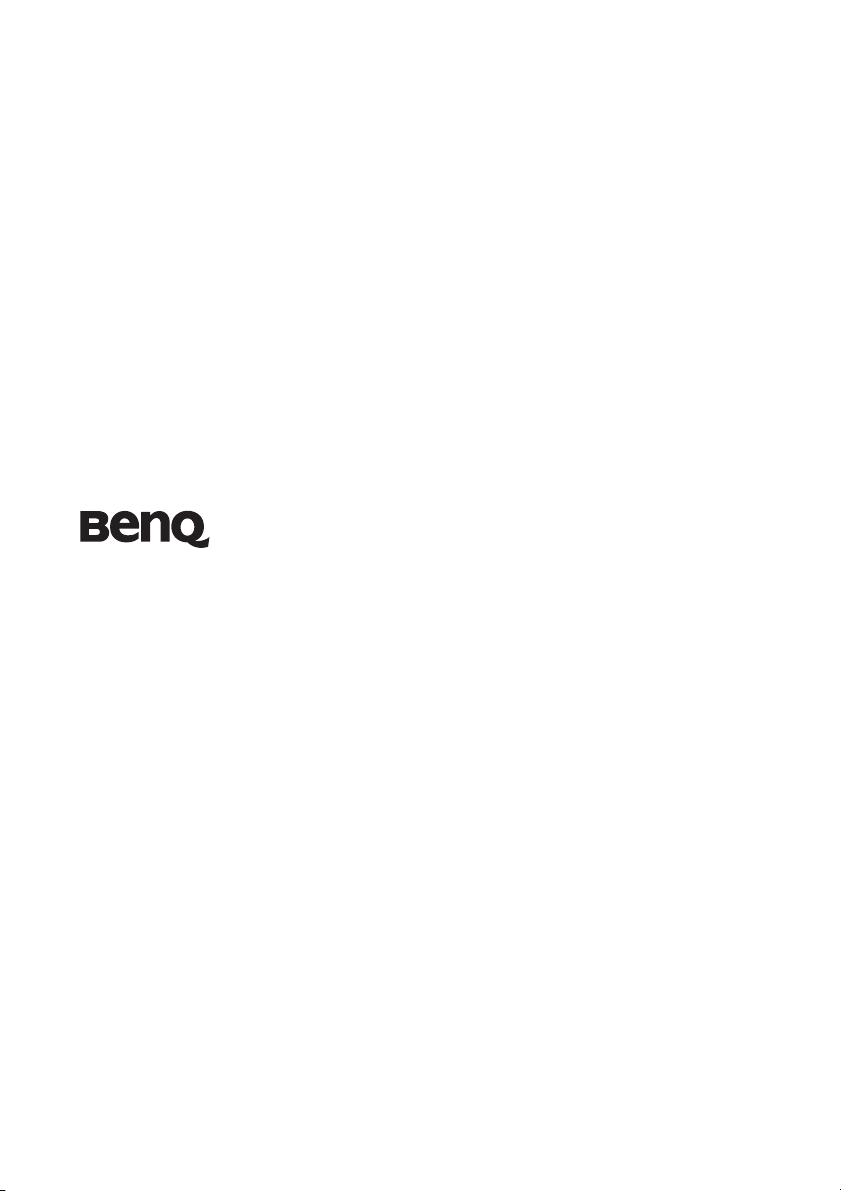
W1000+
Digitalprojektor
Bruksanvisning
Velkommen
Page 2
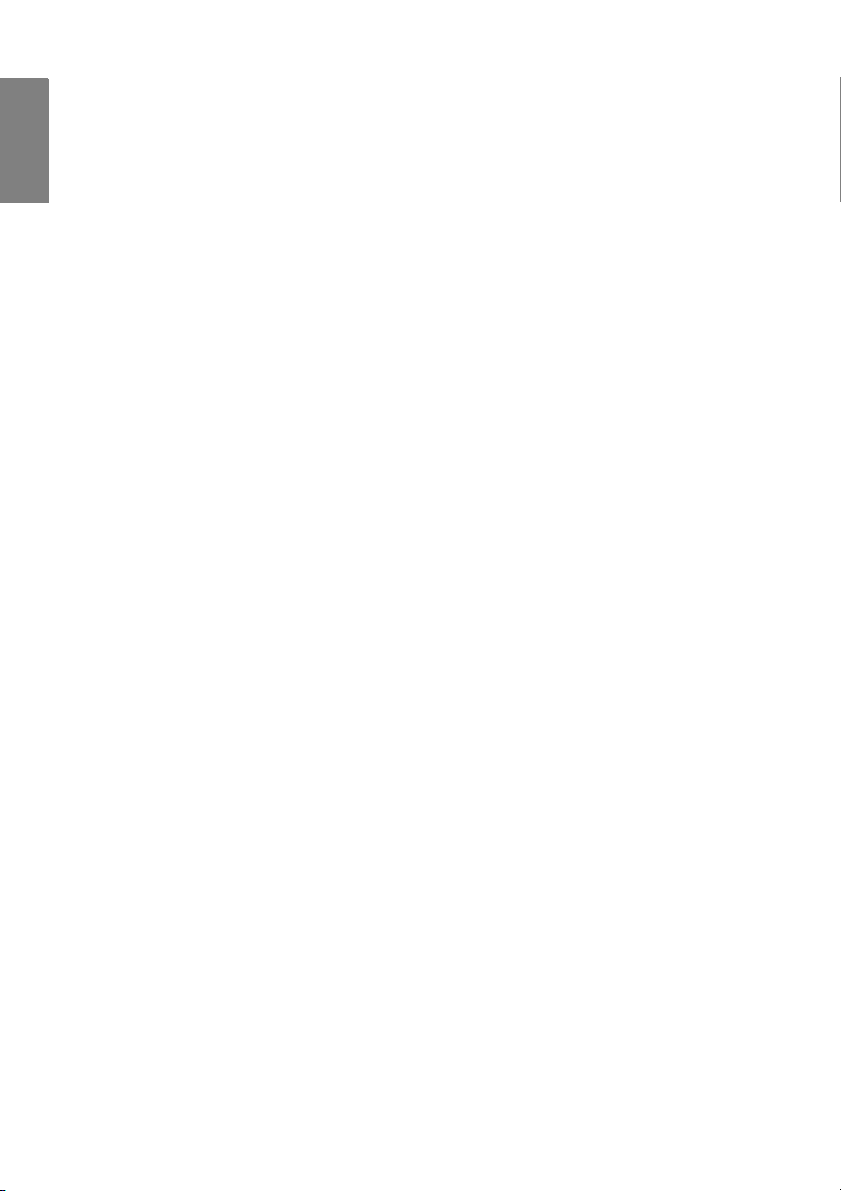
Innholdsfortegnelse
Norsk
Viktige
sikkerhetsinstruksjoner ......3
Innledning...........................7
Projektorens funksjoner........................ 7
Innholdet i pakken ................................ 8
Projektoren sett fra utsiden................... 9
Kontroller og funksjoner .................... 10
Plassering av projektoren .14
Velge plassering ................................... 14
Finne den beste størrelse på det
projiserte bildet.................................... 15
Tilkoblinger.......................18
Koble til en datamaskin eller skjerm .. 18
Koble til videokilder............................ 19
Koble til HDMI-kilder ........................ 20
Operasjon..........................24
Starte projektoren................................ 24
Bruke menyene.................................... 25
Sikre projektoren................................. 25
Bruke passordfunksjonen ................... 26
Bytte inndatasignal.............................. 28
Justere det projiserte bildet ................. 29
Forstørre og søke etter detaljer ........... 31
Velge bildesideforhold......................... 31
Få best mulig bilde............................... 33
Skjule bildet ......................................... 38
Innsovningstid..................................... 38
Låse kontrollknappene........................ 39
Fryse bildet........................................... 39
Bruk i omgivelser høyt over havet...... 40
Justere lyden......................................... 40
Gjøre projektorens menyvisning
personlig ...............................................42
Skru av projektoren .............................42
Bruk av menyer ....................................43
Vedlikehold.......................52
Stell av projektoren ..............................52
Informasjon om lampen......................53
Feilsøking ..........................59
Spesifikasjoner ..................60
Projektorens spesifikasjoner................60
Mål ........................................................61
Timingtabell .........................................62
Informasjon om garanti
og opphavsrett ..................66
Erklæringer om
forskrifter ..........................67
Innholdsfortegnelse2
Page 3
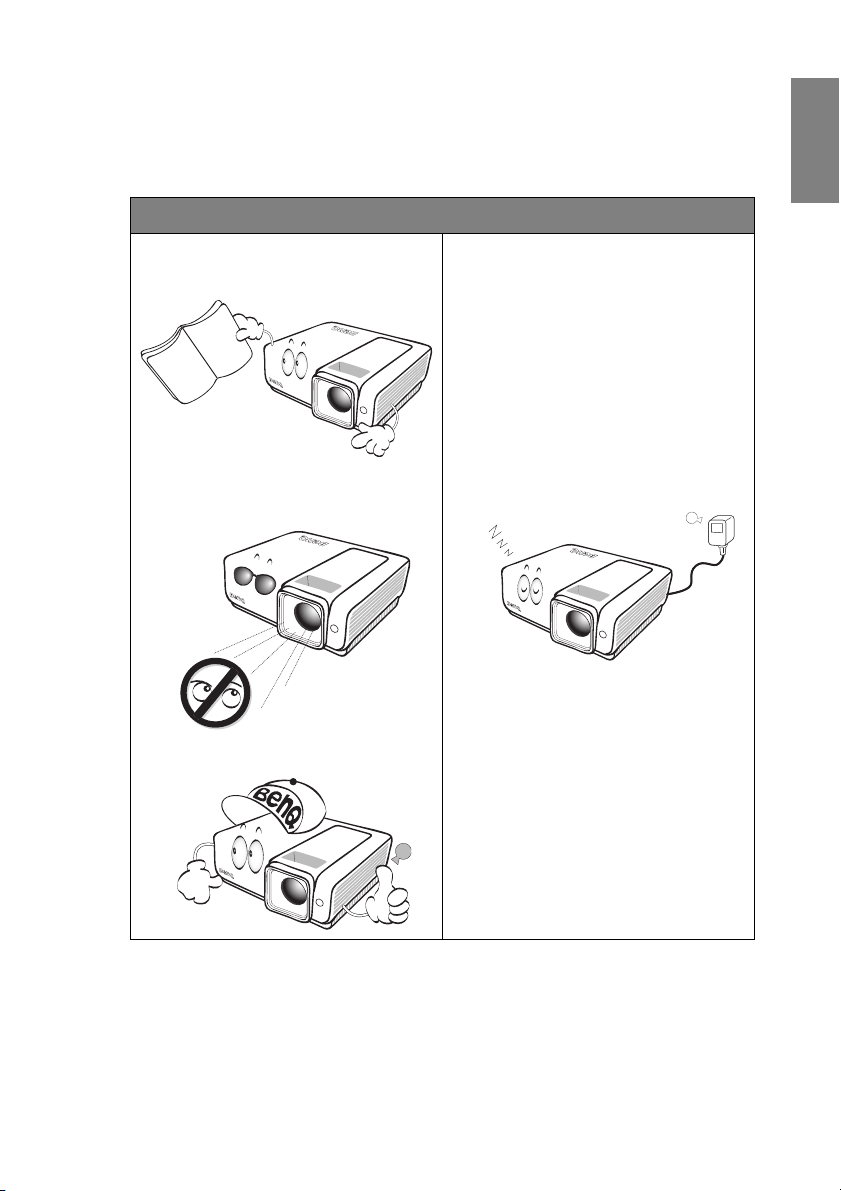
Viktige sikkerhetsinstruksjoner
Projektoren er designet og testet for å imøtekomme de seneste standardene for sikkerhet i
informasjonsteknologisk utstyr. For å sikre at produktet brukes på en trygg måte er det
imidlertid viktig at du følger instruksjonene i denne bruksanvisningen og på produktet.
Sikkerhetsinstruksjoner
1. Les denne bruksanvisningen før du tar
projektoren i bruk. Ta vare på den for
fremtidig bruk.
2. Ikke se rett på projektorlinsen når
projektoren er i bruk. Den intense
lysstrålen kan skade øynene dine.
3. Overlat service og reparasjoner til
kvalifisert servicepersonell.
4. I enkelte land er IKKE nettspenningen
stabil. Projektoren er designet for å
fungere sikkert når nettspenningen er
mellom 100 og 240 volt AC
(likestrøm), men kan svikte ved
strømbrudd eller hvis det forekommer
spenningssvingninger på ±10 volt. I
områder der nettspenningen kan
svinge eller bryte, anbefales det at du
kobler til projektoren gjennom en
kraftstabilisator,
overspenningsbeskytter eller
avbruddsfri strømforsyning (UPS).
5. Ikke blokker projektorens linse med
gjenstander når projektoren er i bruk
siden dette kan gjøre at gjenstandene
blir oppvarmet eller deformert, eller
til og med forårsaker brann. Du kan
skru av lampen midlertidig ved å
trykke på BLANK på projektoren eller
fjernkontrollen.
Norsk
Viktige sikkerhetsinstruksjoner 3
Page 4
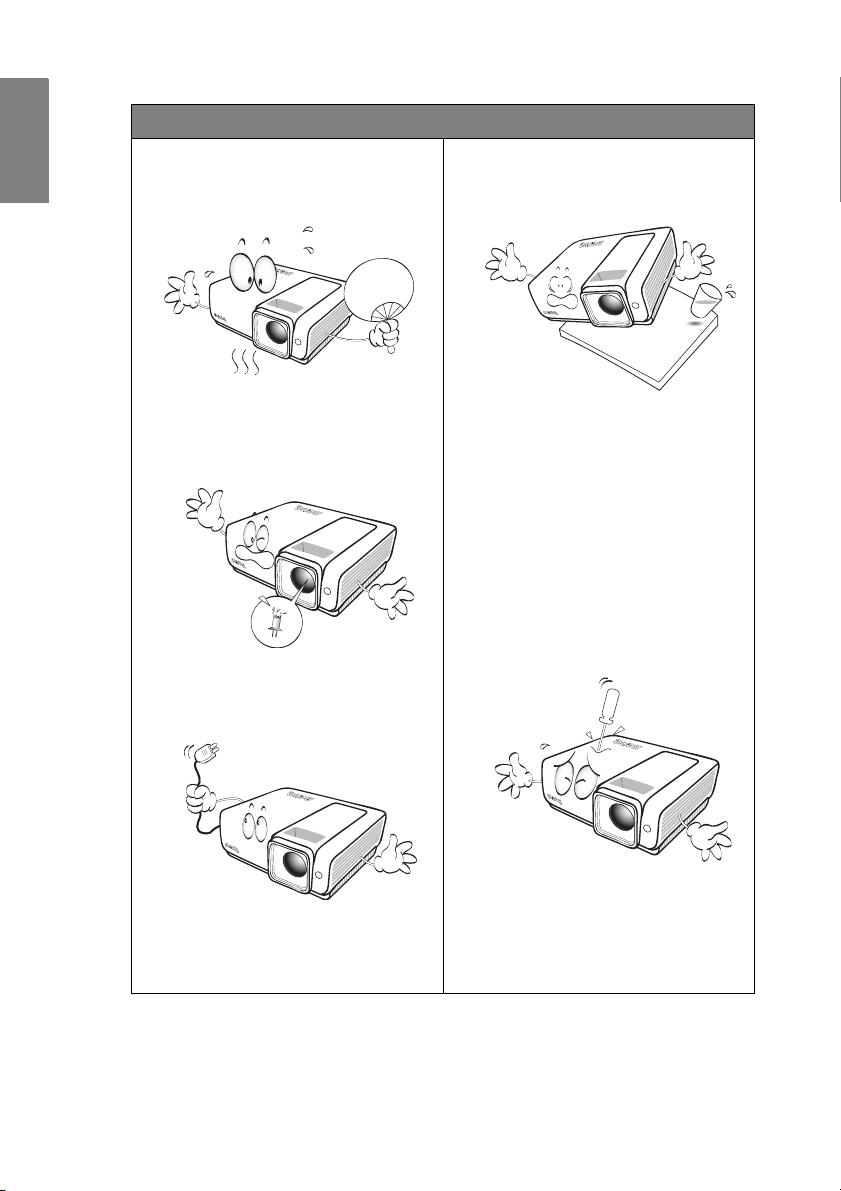
Norsk
Sikkerhetsinstruksjoner (Fortsetter)
6. Lampen blir ekstremt varm under
bruk. La projektoren kjøle seg ned i
rundt 45 minutter før du tar ut
lampen når den skal byttes ut.
7. Ikke bruk lamper lenger enn deres
oppgitte levetid. Utstrakt bruk av
lamper i lengre tid enn den oppgitte
levetiden kan i sjeldne tilfeller føre
til at lampene blir ødelagt.
8. Bytt aldri ut lampen eller
elektroniske komponenter med
mindre projektoren er koblet fra
strømnettet.
9. Ikke plasser dette produktet på en
ustabil vogn eller ustabile hyller eller
bord. Produktet kan falle ned og få
stygge skader.
10. Ikke prøv å demontere projektoren.
Det er farlig, høy spenning inne i
projektoren som kan føre til død
hvis du kommer i kontakt med
aktive deler. Den eneste delen som
kan byttes ut av brukeren, er
lampen, som har sitt eget avtakbare
lokk.
Du må ikke under noen
omstendighet fjerne eller ta av andre
lokk og deksler. Overlat service og
reparasjoner kun til kvalifisert
servicepersonell.
11. Når projektoren er i bruk, kan det
hende du merker at det kommer
varm luft og lukt fra
ventilasjonsåpningen. Dette er
normalt og ikke en feil ved
produktet.
Viktige sikkerhetsinstruksjoner4
Page 5
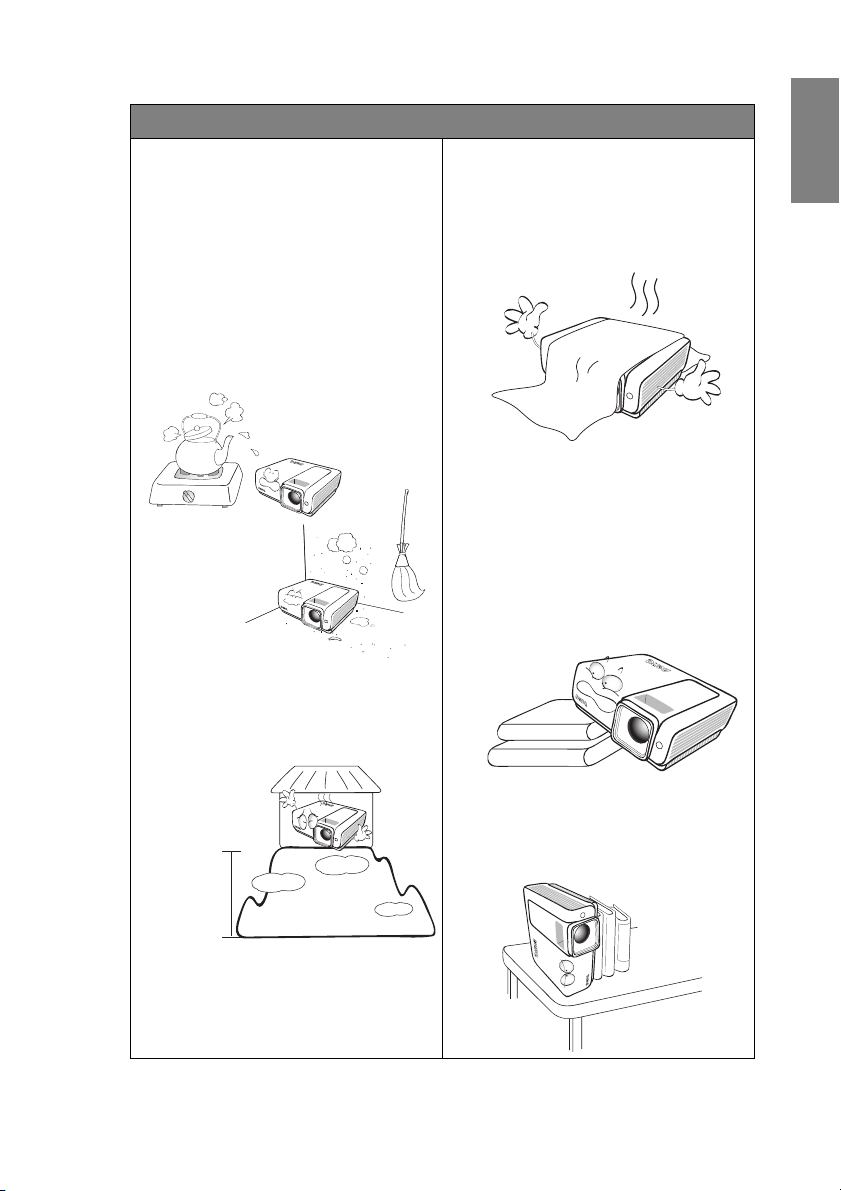
3000 m
(10 000 fot)
0 m
(0 fot)
Sikkerhetsinstruksjoner (Fortsetter)
12. Ikke plasser projektoren i følgende
omgivelser.
- Steder som er dårlig ventilert eller på
innestengte steder. La det være minst 50
cm klaring fra vegger, og la luften
sirkulere fritt rundt projektoren.
- Steder der temperaturene kan bli svært
høye, som inne i en bil når ingen vinduer
er åpne.
- Steder der stor fuktighet, støv eller
sigarettrøyk kan smusse til optiske
komponenter, og dermed forkorte
projektorens levelengde og gi et mørkere
bilder.
- Steder i nærheten av brannalarmer.
- Steder der temperaturen i omgivelsene er
over 35°C / 95°F
- Steder som ligger mer enn 3000 meter
over havet.
13. Ikke blokker ventilasjonsåpningene.
- Ikke plasser denne projektoren på tepper,
senger eller andre myke overflater.
- Ikke dekk til denne projektoren med
tekstiler eller andre gjenstander.
- Ikke plasser brennbare stoffer i nærheten
av projektoren.
Hvis ventilasjonsåpningene dekkes i
stor grad, kan overoppheting inne i
projektoren føre til brann.
14. Plasser alltid projektoren på en jevn,
horisontal overflate når den er i bruk.
- Ikke bruk projektoren hvis den står skjevt
mer enn 10 grader mot venstre eller høyre
eller i en vinkel på mer enn 15 grader fra
front til ende. Det å bruke projektoren
når den ikke står helt horisontalt kan føre
til funksjonsfeil i, eller skade på, lampen.
Norsk
15. Ikke still projektoren vertikalt på
enden. Dette kan gjøre at projektoren
hvelver, noe som kan føre til
personskader eller skader på
projektoren.
Viktige sikkerhetsinstruksjoner 5
Page 6
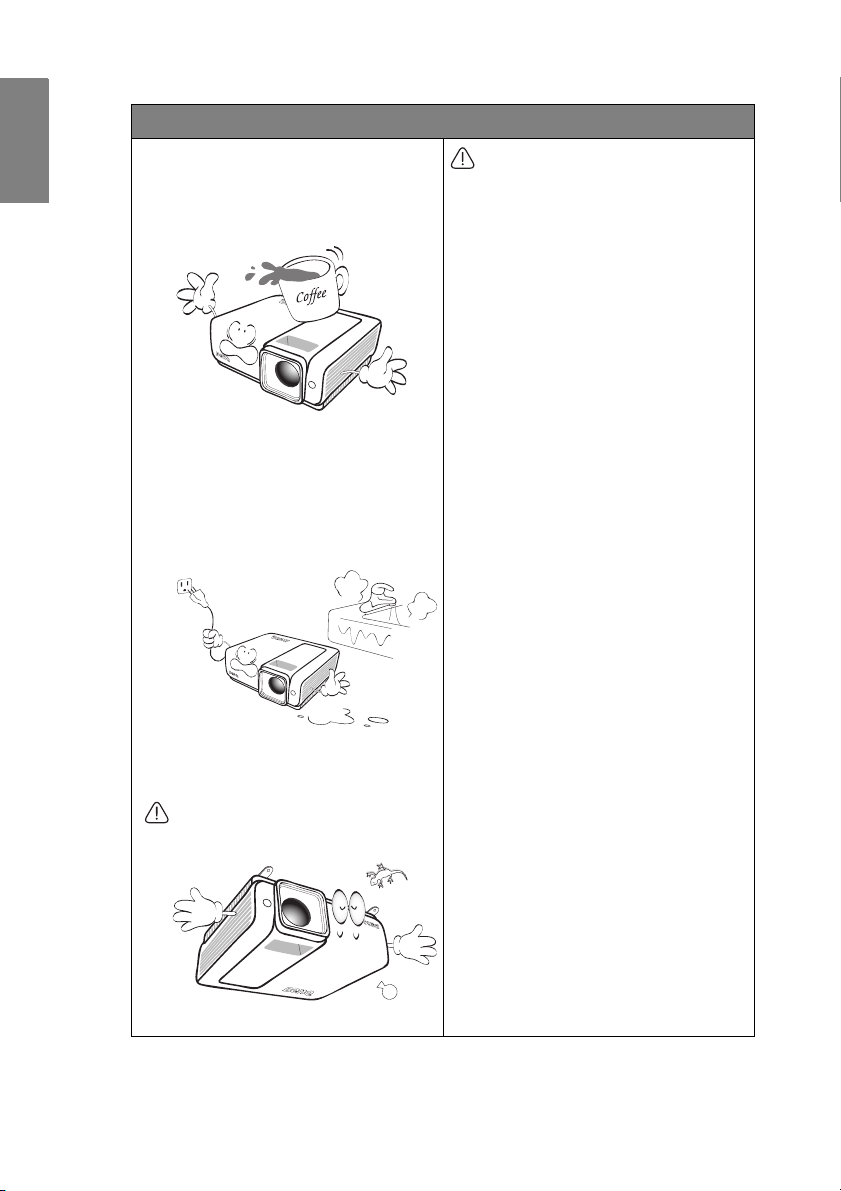
Norsk
Sikkerhetsinstruksjoner (Fortsetter)
16. Ikke tråkk på projektoren eller plasser
gjenstander på den. Foruten at dette
sannsynligvis vil skade projektoren,
kan det føre til ulykker og
personskader.
17. Ikke plasser væsker i nærheten av eller
på projektoren. Væsker som søles inn i
projektoren kan gjøre at den får
funksjonsfeil. Hvis projektoren skulle
bli våt, må du trekke ut støpselet fra
stikkontakten og ringe BenQ slik at
projektoren kan gjennomgå service.
18. Projektoren kan vise inverterte bilder
som brukes når den monteres i taket.
Bruk kun BenQs pakke for montering i
tak når du fester projektoren, og sørg
for at den er forsvarlig montert.
Feste projektoren i taket
Vi vil at du skal få en god opplevelse
når du bruker BenQs projektor, så vi
må gjøre deg oppmerksom på dette
sikkerhetsanliggendet for å forhindre
mulig skade på person og eiendom.
Hvis du har til hensikt å montere
projektoren i taket, anbefaler vi på det
sterkeste at du bruker BenQs pakke for
montering i tak og at du sørger for at
alt er forsvarlig og sikkert montert.
Hvis du bruker en pakke for montering
i tak som ikke er fra BenQ, er det en
risiko for at projektoren kan falle ned
fra taket fordi den er festet feil på
grunn av feil mål eller feil lengde på
skruene.
Du kan kjøpe BenQs pakke for
montering i tak fra samme sted som du
kjøpte BenQ-projektoren. BenQ
anbefaler også at du kjøper en separat
sikkerhetskabel som er kompatibel
med Kensington-låser, og fester den
forsvarlig både til Kensingtn-låsesporet
på projektoren og til takfestets
fundament. Dette vil være en andre
mekanisme som holder igjen
projektoren hvis den skulle løsne fra
takfestet.
Viktige sikkerhetsinstruksjoner6
Page 7
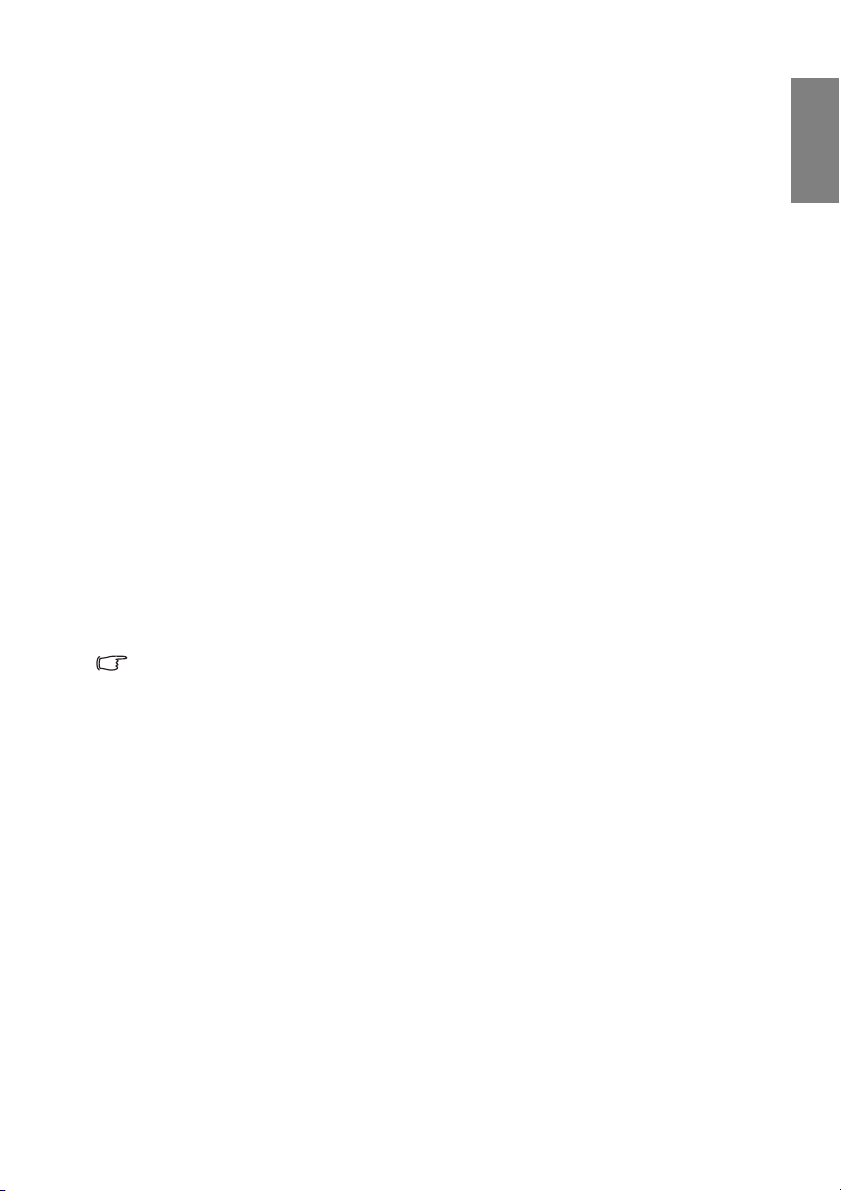
Innledning
Projektorens funksjoner
Optisk-motor-projeksjon med høy ytelse og en brukervennlig design kombineres i
projektoren slik at den både blir stabil og enkel å bruke.
Projektoren inneholder følgende funksjoner
• Hurtig automatisk søk som gjør signalsporingsprosessen raskere
• Valgfri passordbeskyttelsesfunksjon
• Fargestyring i 3D som gjør at du kan justere fargene etter dine preferanser
• Valgfri hurtigavkjølingsfunksjon som gjør at projektoren kjøles ned raskere
• Én-knapps-autojustering for beste bildekvalitet
• Digital keystone-korrigering for å korrigere bilder med forstyrrelser
• Justerbar fargebalanse for visning av data/video
• Projeksjonslampe med høy lysstyrke
• Kan vise 1,07 milliarder farger
• Skjermmenyer (OSD) i flere språk
• Valg mellom normal- og økonomimodus for å redusere strømforbruket
• Kompatibilitet med komponent-HDTV (YP
• Manuell zoom-linse i høy kvalitet
• Innebygde høyttalere gir blandet mono-lyd når en lyd inn-enhet er tilkoblet
• Kraftig AV-funksjon gir videobilder i høy kvalitet
• HDCP-kompatibilitet
• To HDMI -innganger
• Automatisk keystone-funksjon korrigerer keystone-skjevheter i bildet automatisk
• Den merkbare lysstyrken i det projiserte bildet varierer avhengig av lysforholdende i
omgivelsene, kontrast-/lysstyrkeinnstillinger for det valgte inndatasignalet, og er direkte
proporsjonal med projiseringsavstanden.
• Lysstyrken i lampen vil svekkes over tid og kan variere innenfor det som er oppgitt av
lampeprodusenten. Dette er normalt og forventet.
Norsk
bPr)
Innledning 7
Page 8
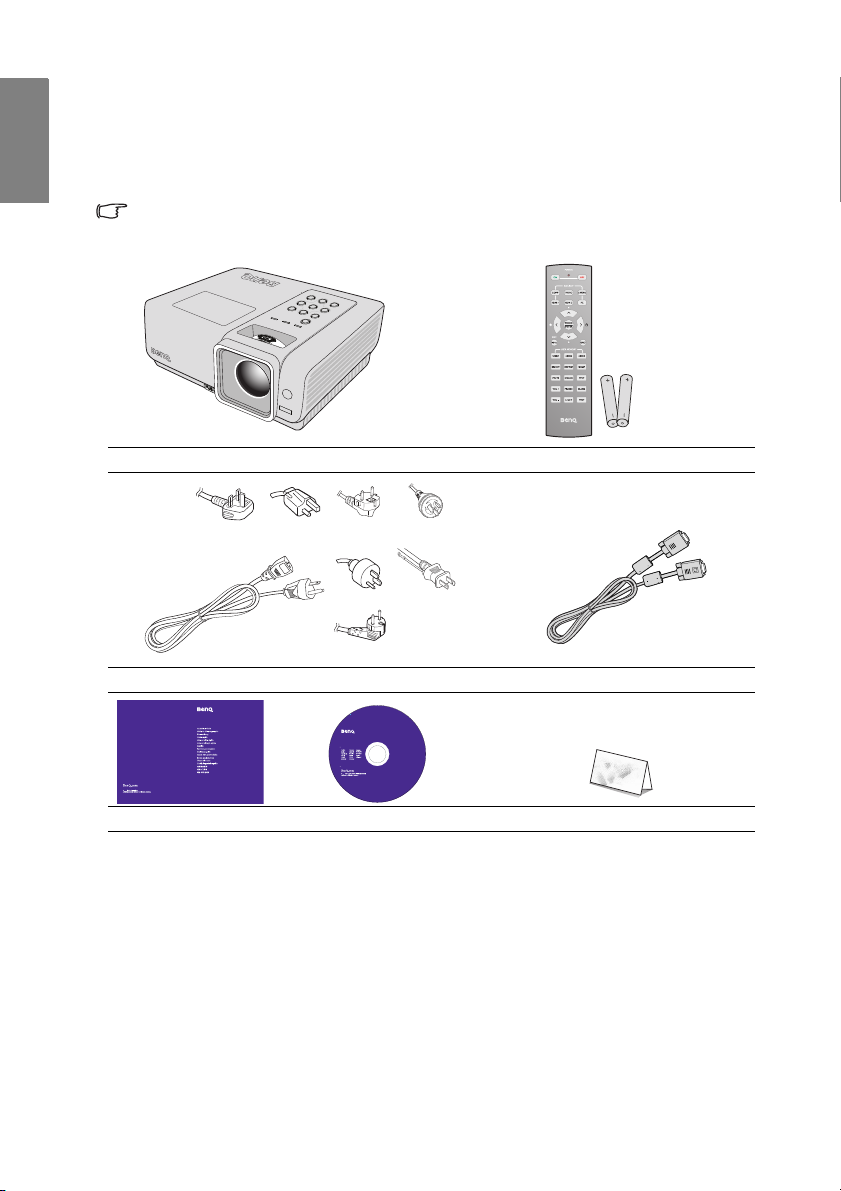
Norsk
P/N: 4J.J4H01.001
W1000
+
Video Projector
Q
2010
W1000+ Video Projector
User Manual
User Manual
Acrobat Reader
P/N:5B.J4H01.001
2010
Disc Contents:
Innholdet i pakken
Pakk forsiktig opp pakken og sjekk at alt som vises nedenfor, medfølger. Hvis noe av utstyret
mangler, må du kontakte stedet der du kjøpte projektoren.
Standard tilbehør
Tilbehøret som medfølger vil være tilpasset din region og kan skille seg fra det som vises i
illustrasjonen.
Projektor Fjernkontroll med batteri
(UK) (US)
(KOREA) (CHINA)
(AU)
(JAPAN)
(EU)
Strømledning VGA-kabel
uick Start Guide
Hurtigstartsveiledning CD med bruksanvisning Garantikort*
Valgfritt tilbehør
1. Pakke med reservelampe
2. Pakke for montering i tak
*Garantikortet er kun tilgjengelig i enkelte regioner. Ta kontakt med forhandleren for mer
informasjon.
Innledning8
3. Myk bæreveske
4. RS-232-kabel
Page 9
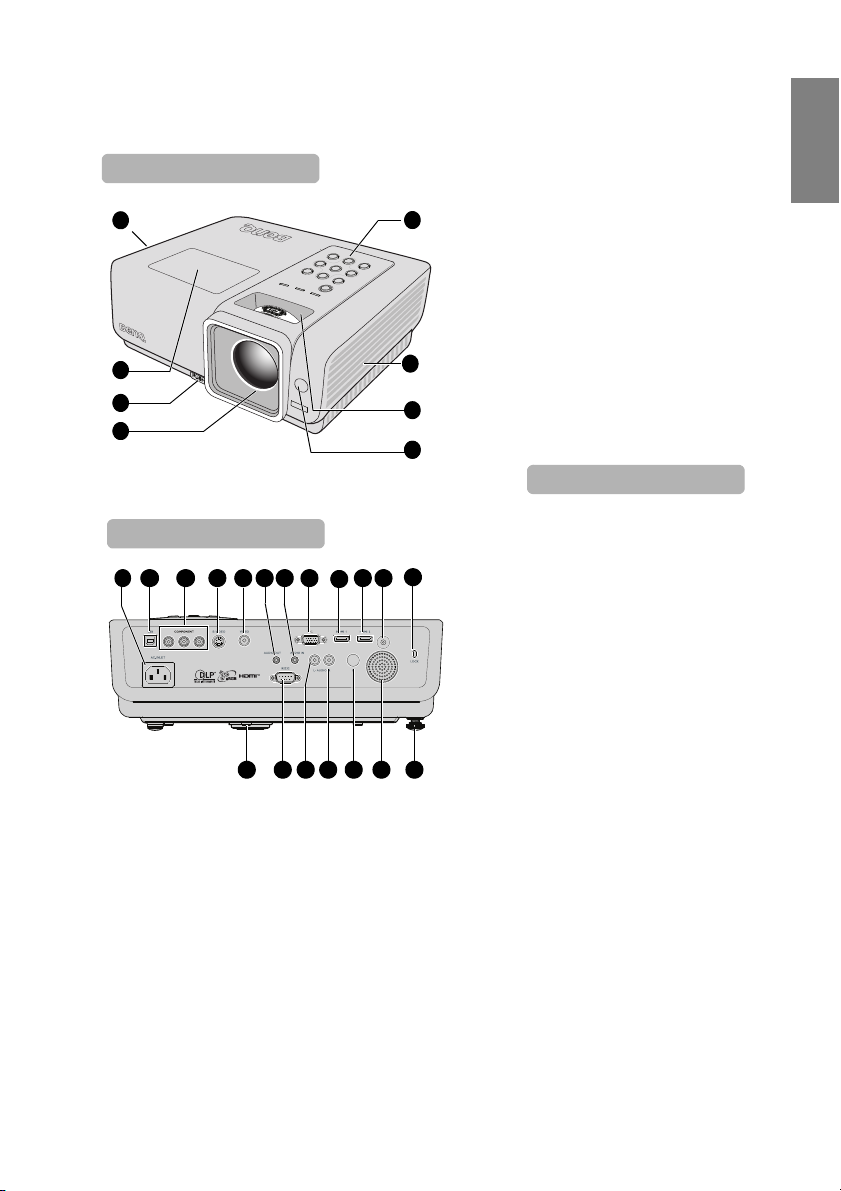
Projektoren sett fra utsiden
Foran/oversiden
7
1
5
3
4
2
6
8
7
12V TRIGGER
Rear/lower side
1612
10
9
17
18 19
20
23 21
11
13
2425
1514
2627 22
Norsk
1. Ventilasjon (utblåsing av varmluft)
2. Lampedeksel
3. Hurtigutløsingsknapp
4. Projiseringslinse
5. Eksternt kontrollpanel
(Se "Projektor" på side 10 for mer
informasjon.)
6. Ventilasjon (inntak av kaldluft)
7. Fokusring og zoomring
8. Fremre IR-fjernkontrollsensor
Bak/undersiden
9. Inngang for strømledning
10. USB-kontakt
11. KOMPONENT-innkontakter
12. S-VIDEO-innkontakt
13. VIDEO-innkontakt
14. LYD-utkontakt
15. LYD-innkontakt
16. PC-innkontakt
17. HDMI 1-innkontakt
18. HDMI 2-innkontakt
19. 12 V-UTLØSER
(Ved bruk av motor til lerret – DC
(likestrøm) 12 V 200 ma)
20. Kensington-låsespor
21. Justerbar fot bak
22. Høyttaler
23. IR-mottaker
24. Lydinngang (høyre)
25. Lydinngang (venstre)
26. RS-232-kontrollport
27. Hurtigkoblingsfot
Innledning 9
Page 10
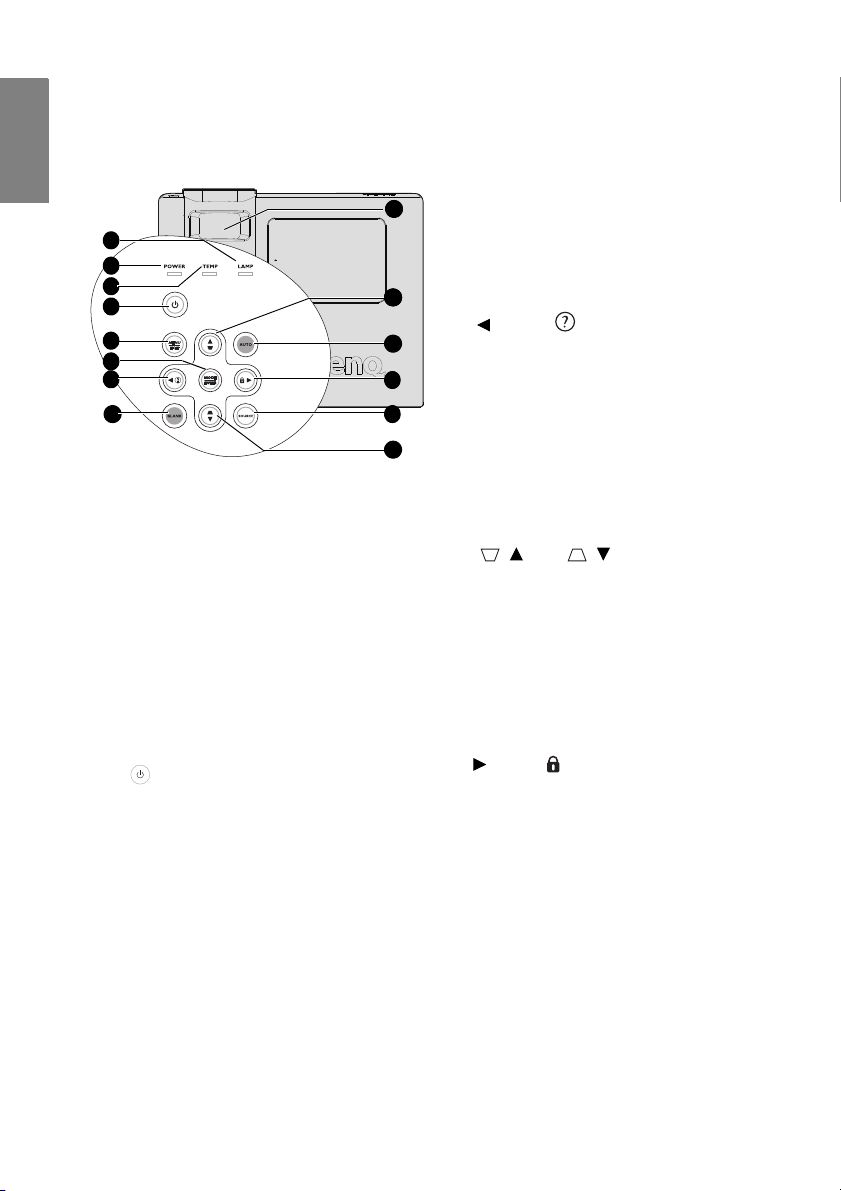
Norsk
1
3
4
5
2
8
11
7
6
12
13
10
10
9
Kontroller og funksjoner
Projektor
1. LAMP (LAMPE)-indikatorlys
Indikerer lampens status. Lyser eller blinker
når det er et problem med lampen. Se
"Indikatorer" på side 58 for mer
informasjon.
2. POWER (STRØM)-indikatorlys
Lyser eller blinker når projektoren er i
virksomhet. Se "Indikatorer" på side 58 for
mer informasjon.
3. TEMPeratur-indikatorlys
Lyser rødt hvis temperaturen i projektoren
blir for høy. Se "Indikatorer" på side 58 for
mer informasjon.
4. POWER (STRØM)
Setter projektoren i ventemodus eller skrur
den på.
Se "Starte projektoren" på side 24 og "Skru
av projektoren" på side 42 for mer
informasjon.
5. MENU/EXIT (MENY/AVSLUTT)
Aktiverer skjermmenyen. Går tilbake til
forrige skjermmeny, avslutter og lagrer
menyinnstillingene.
Se "Bruke menyene" på side 25 for mer
informasjon.
Innledning10
6. MODE/ ENTER (MODUS/BEKREFT)
Velger en tilgjengelig bildeoppsettsmodus.
Se "Velge en bildemodus" på side 33 for
mer informasjon.
Aktiverer det valgte
skjermmenyelementet. Se "Bruke
menyene" på side 25 for mer informasjon.
7. Venstre/
Starter INFORMASJON-funksjonen.
8. BLANK
rukes til å skjule skjermbildet. Se "Skjule
B
bildet" på side 38 for mer informasjon.
9. FOKUS-/ZOOM- ring
Brukes til å justere utseendet til det
projiserte bildet. Se "Finjustere bildets
størrelse og klarhet" på side 29 for mer
informasjon.
10. Keystone-/pilknapper
(/Opp, /Ned)
Korrigerer manuelt forstyrrelser i bildet
som skyldes vinklet projisering. Se
"Korrigere keystone" på side 30 for mer
informasjon.
11. AUTO
Bestemmer automatisk den beste
bildeinnstillingen for bildet som vises. Se
"Justere bildet automatisk" på side 29 for
mer informasjon.
12. Høyre/
Aktiverer tastelåsen. Se "Låse
kontrollknappene" på side 39 for mer
informasjon.
Når skjermmenyen er aktiv, brukes
knappene #7, #10 og #12 som
retningsknapper for å velge ønsket
menyelement og foreta justeringer. Se
"Bruke menyene" på side 25 for mer
informasjon.
13. SOURCE (KILDE)
Viser menyen for valg av inndatakilde. Se
"Bytte inndatasignal" på side 28 for mer
informasjon.
Page 11
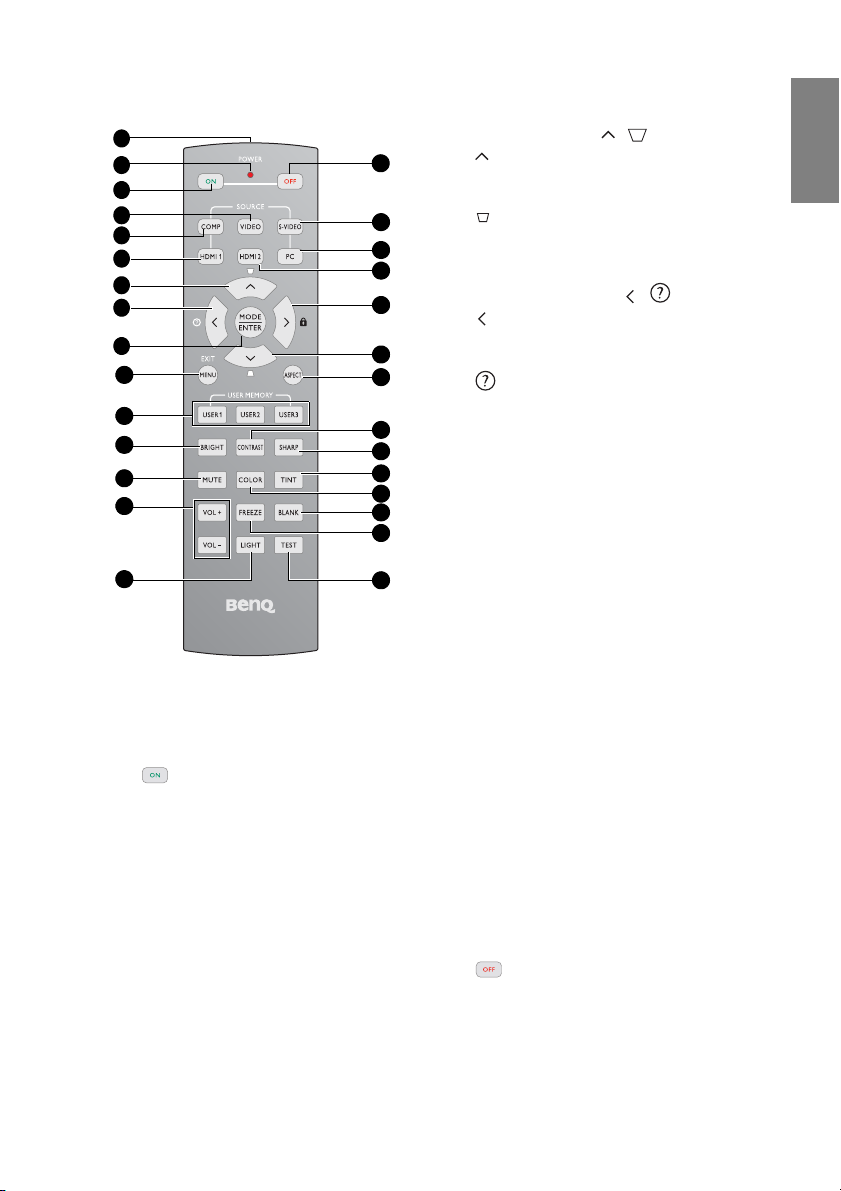
Fjernkontroll
7
8
13
20
21
22
24
27
17
2
3
4
5
6
9
1
16
18
12
26
19
10
11
23
25
15
14
29
28
Norsk
7. Pil opp/Keystone ( / )
: Navigerer og endrer innstillinger i
skjermmenyen. Se "Bruke menyene"
på side 25 for mer informasjon.
: Korrigerer manuelt forstyrrelser i
bildet som skyldes vinklet
projisering. Se "Korrigere keystone"
på side 30 for mer informasjon.
8. Pil ned/Informasjon ( / )
: Navigerer og endrer innstillinger i
skjermmenyen. Se "Bruke menyene"
på side 25 for mer informasjon.
: Starter INFORMASJON-
funksjonen.
9. MODE/ ENTER (MODUS/BEKREFT)
MODUS: Velg en egnet forhåndsinnstilt
modus for bruksomgivelsene.
BEKREFT: Bekrefter valg i
skjermmenyen.
10. MENU/ EXIT (MENY/AVSLUTT)
MENY: Aktiverer skjermmenyen.
AVSLUTT: Går tilbake til forrige
skjermmeny, avslutter og lagrer
menyinnstillingene.
Se "Bruke menyene" på side 25 for mer
informasjon.
1. IR-sender
Sender signaler til projektoren.
2. LED-lampe
Lyser kun når en knapp blir trykket ned
3. POWER (STRØM) ON (PÅ)
Setter projektoren i ventemodus eller
skrur den på. Se "Starte projektoren" på
side 24 for mer informasjon.
4. VIDEO
Viser valg av VIDEO-kilde. Se "Bytte
inndatasignal" på side 28 for mer
informasjon.
5. COMP
Viser valg av KOMPONENT-kilde. Se
"Bytte inndatasignal" på side 28 for mer
informasjon.
6. HDMI 1
Viser valg av HDMI 1-kilde. Se "Bytte
inndatasignal" på side 28 for mer
informasjon.
11. USER 1/ User 2/ User 3 (BRUKER 1, 2 og
3)
Velg de lagrede brukerinnstillingene.
12. BRIGHT (LYSSTYRKE)
Viser lysstyrkekontrollen. Se "Justere
lyden" på side 40 for mer informasjon.
13. MUTE (DEMP)
Demper den innebygde høyttaleren
14. VOLUME (LYDNIVÅ) +/Justerer lydnivået. Se "Justere lydnivået"
på side 41 for mer informasjon.
15. LIGHT (LYS)
Skrur fjernkontrollens bakgrunnslys på eller
av. Bakgrunnslyset vil lyse i ti sekunder.
Hvis du trykker på en annen knapp mens
bakgrunnslyset er på, vil bakgrunnslyset
lyse i ti nye sekunder.
16. POWER (STRØM) OFF (AV)
Skrur av projektoren. Se "Skru av
projektoren" på side 42
for mer
informasjon.
Innledning 11
Page 12
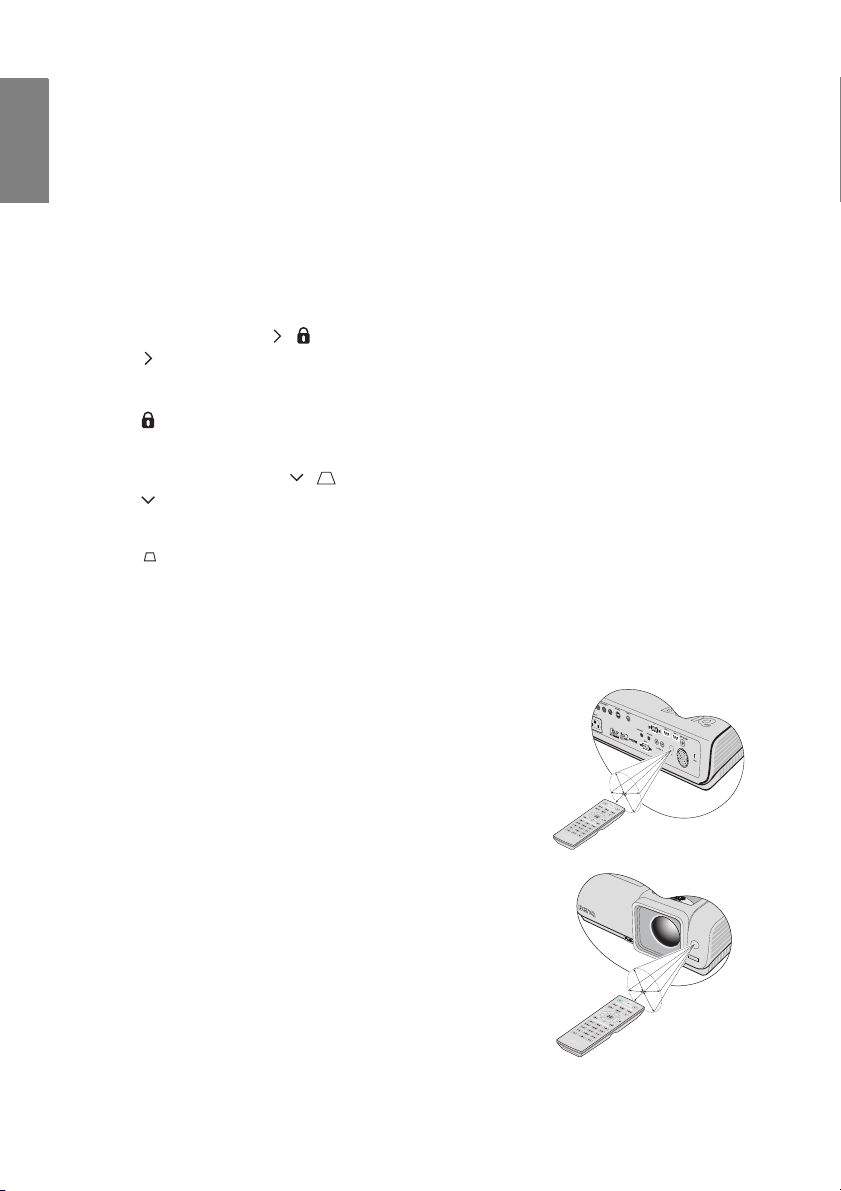
Norsk
O
m
t
r
e
n
t
.
1
5
O
m
t
r
e
n
t
.
1
5
17. S-VIDEO
22. ASPECT (BILDESIDEFORHOLD)
Viser valg av S-VIDEO-kilde. Se "Bytte
inndatasignal" på side 28 for mer
informasjon.
18. PC
23. CONTRAST (KONTRAST)
Viser valg av PC-kilde. Se "Bytte
inndatasignal" på side 28 for mer
informasjon.
24. SHARP (SKARP)
19. HDMI 2
Viser valg av HDMI 2-kilde. Se "Bytte
inndatasignal" på side 28 for mer
25. TINT (FARGENYANSE)
informasjon.
20. Pil høyre/Tastelås ( / )
: Navigerer og endrer innstillinger i
skjermmenyen. Se "Bruke menyene"
26. COLOR (FARGE)
på side 25 for mer informasjon.
: Aktiverer tastelåsen. Se "Låse
kontrollknappene" på side 39 for mer
informasjon.
27. BLANK
21. Pil venstre/Keystone ( / )
: Navigerer og endrer innstillinger i
28. FREEZE (FRYS)
skjermmenyen. Se "Bruke menyene"
på side 25 for mer informasjon.
: Korrigerer manuelt forstyrrelser i
bildet som skyldes vinklet
29. TEST
projisering. Se "Korrigere keystone"
på side 30 for mer informasjon.
Fjernkontrollens rekkevidde
Du finner infrarøde (IR) fjernkontrollsensorer foran og
bak på projektoren. Fjernkontrollen må holdes i en vinkel
som ikke avviker mer enn 30 grader fra en tenkt vinkelrett
linje på IR-sensoren for å fungere som den skal.
Avstanden mellom fjernkontrollen og sensoren bør ikke
overskride 7 meter.
Sørg for at det ikke er hindringer mellom fjernkontrollen
og IR-sensoren på projektoren som kan være i veien for
den infrarøde strålen.
Velger bildesideforhold. Se "Velge
bildesideforhold" på side 31 for mer
informasjon.
Viser kontrastkontrollen. Se "Justere
Kontrast" på side 34 for mer informasjon.
Viser skarphetskontrollen. Se "Justere
Skarphet" på side 34 for mer informasjon.
Viser fargenyansekontrollen. Se "Justere
Fargenyanse" på side 34 for mer
informasjon.
Viser fargekontrollen. Se "Velge en
Fargetemperatur" på side 35 for mer
informasjon.
Skjuler skjermbildet. Se "Skjule bildet" på
side 38 for mer informasjon.
Fryser/setter i gang igjen bildet på skjermen.
Se "Fryse bildet" på side 39 for mer
informasjon.
Viser testmønsteret.
TM
Innledning12
Page 13
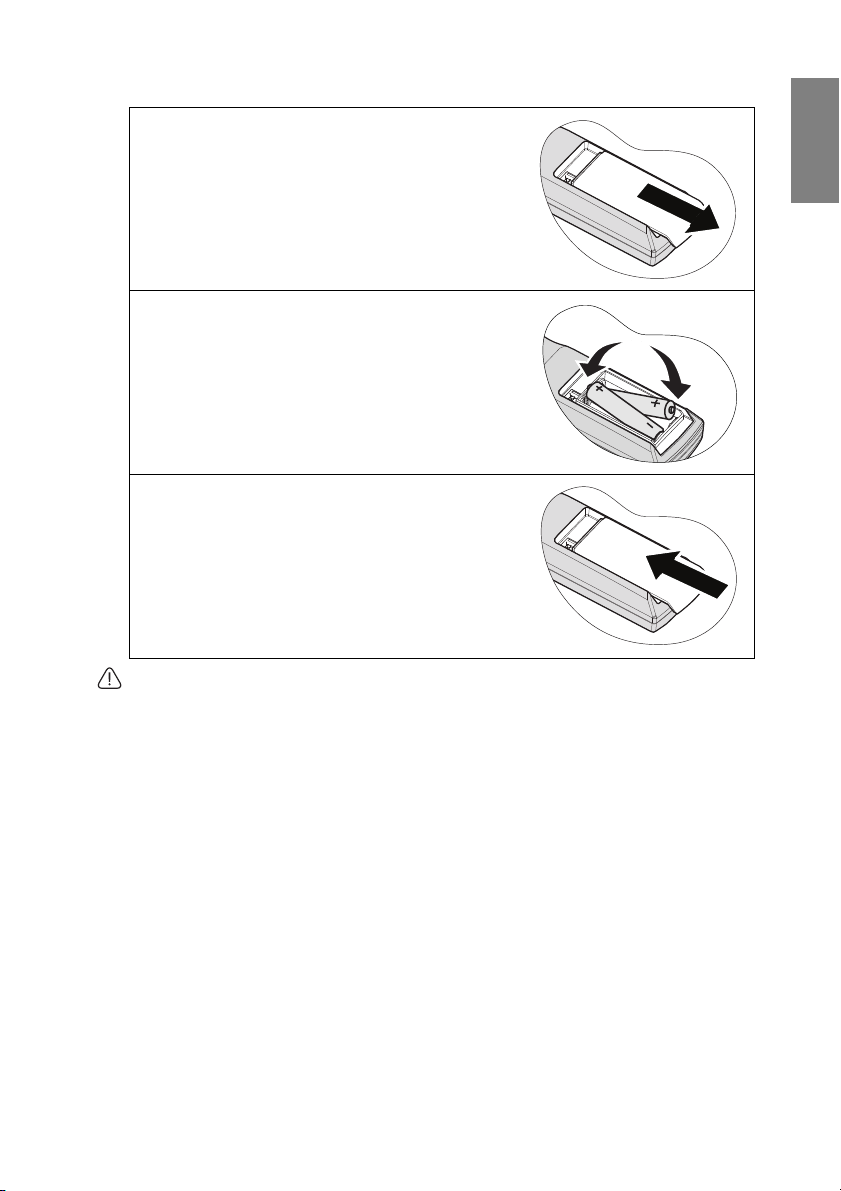
Bytte batteri i fjernkontrollen
1. Ta av lokket til batterirommet ved å skyve
lokket i retningen som pilen viser.
2. Sett inn de medfølgende batteriene, og vær
oppmerksom på polariteten (+/-), som
vist her.
3. Sett på lokket igjen.
Norsk
• Unngå overdreven varme og fuktighet.
• Det kan oppstå batteriskader hvis batteriene settes inn på feil måte.
• Må bare byttes ut med samme eller tilsvarende type, som anbefalt av batteriprodusenten.
• Avhend det brukte batteriet i overensstemmelse med instruksjonene til
batteriprodusenten.
• Kast aldri et batteri i flammer. Dette kan medføre eksplosjonsfare.
• Hvis batteriet er tomt eller du ikke skal bruke fjernkontrollen over en lengre periode, bør
du ta ut batteriet av fjernkontrollen for å unngå skader på fjernkontrollen som følge av
mulig batterilekkasje.
Innledning 13
Page 14
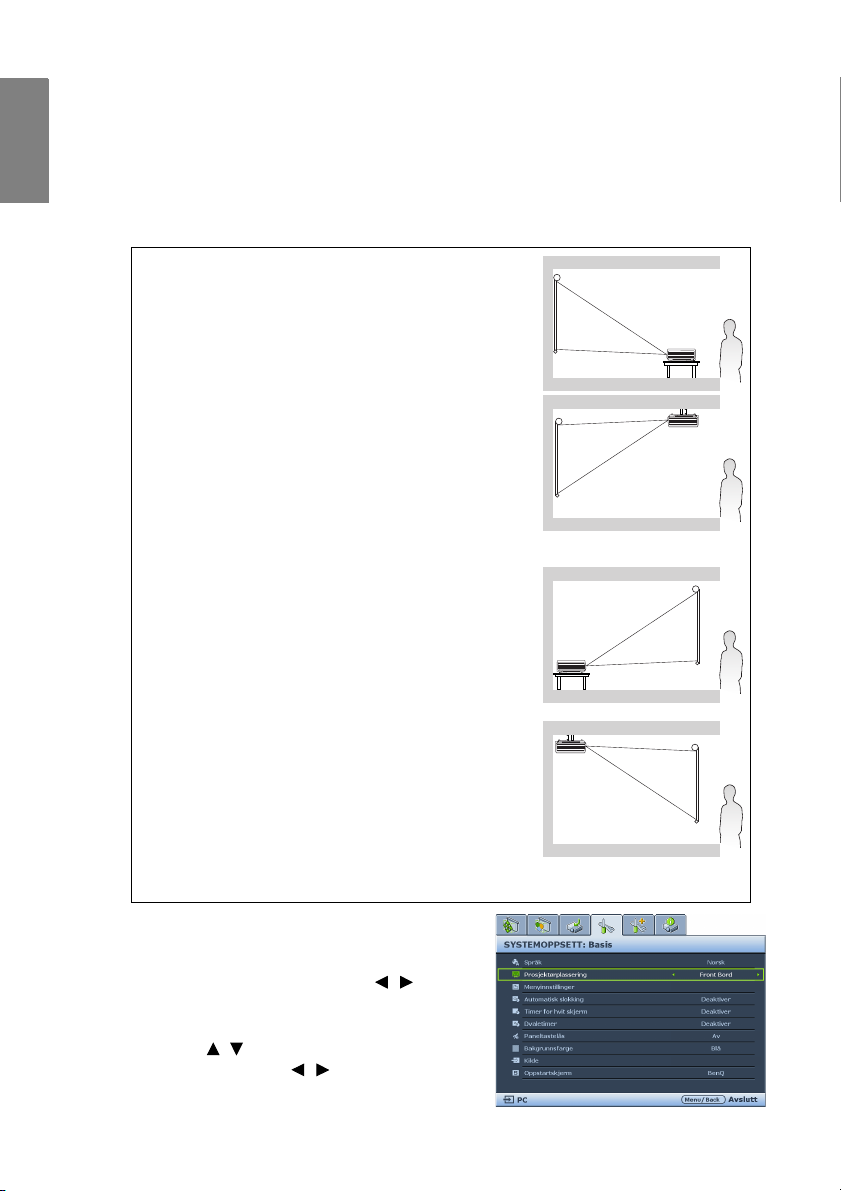
Plassering av projektoren
Norsk
Velge plassering
Hvor projektoren bør plasseres, avhenger av rommets planløsning og dine preferanser. Ta
hensyn til skjermens plassering og størrelse, hvor det finnes en egnet stikkontakt, og
dessuten plasseringen til og avstanden mellom projektoren og resten av utstyret ditt.
Projektoren er designet for å kunne plasseres på et av følgende fire steder:
1. Foran på bord
Projektoren er plassert på et bord foran skjermen. Dette
er den mest vanlige måten å plassere en projektor på for at
den skal være enkel å klargjøre og ta med.
2. Foran i tak
Projektoren er plassert opp-ned hengende fra taket foran
skjermen.
Kjøp BenQ Projector Ceiling Mounting Kit hos
forhandleren din for å feste projektoren i taket.
Angi Foran i tak i SYSTEMOPPSETT: Grunnleggende >
Projektorens plassering-menyen når du har skrudd på
projektoren.
3. Bak på bord
Projektoren er plassert på et bord bak skjermen.
Vær oppmerksom på at et spesiallerret som er beregnet
på projisering fra bak skjermen, er nødvendig.
Angi Bak på bord i SYSTEMOPPSETT: Grunnleggende >
Projektorens plassering-menyen når du har skrudd på
projektoren.
4. Bak i taket
Projektoren er plassert opp-ned hengende fra taket bak
skjermen.
Vær oppmerksom på at på at et spesiallerret som er
beregnet på projisering fra bak skjermen, og BenQ
Projector Ceiling Mounting Kit er nødvendig for å kunne
plassere skjermen på denne måten.
Angi Bak i taket i SYSTEMOPPSETT: Grunnleggende >
Projektorens plassering-menyen når du har skrudd på projektoren.
*For å angi projektorens posisjon:
1. Trykk på MENY/AVSLUTT på projektoren eller
fjernkontrollen, og trykk deretter på
SYSTEMOPPSETT : Grunnleggende-menyen er
markert.
2. Trykk på
Plassering av projektoren14
/ for å markere Projektorens
plassering, og trykk på
valgt.
/ inntil riktig plassering er
/ inntil
Page 15
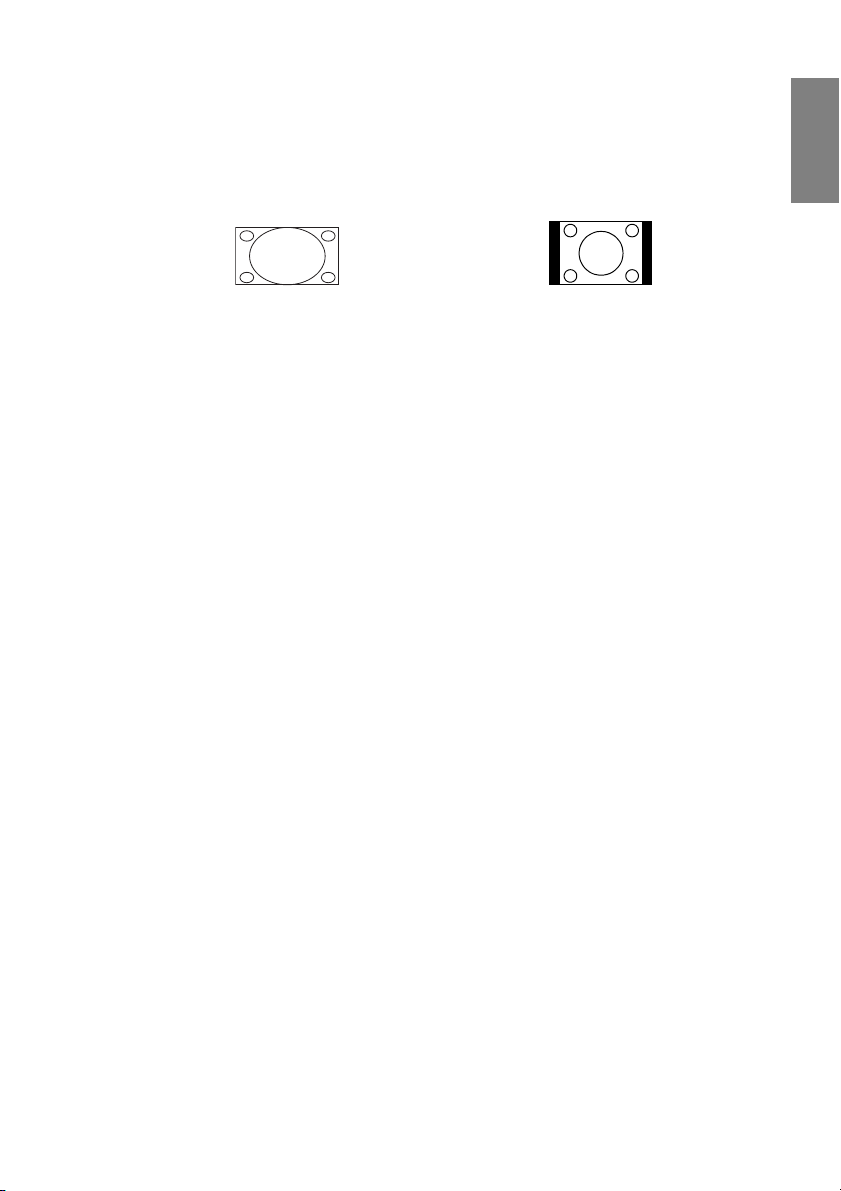
Finne den beste størrelse på det projiserte bildet
Avstanden fra linsen på projektoren til skjermen, zoom-innstillingen (hvis denne er
tilgjengelig) og videoformatet er alle faktorer som spiller inn på størrelsen til det projiserte
bildet.
16:9 er standard bildesideforhold. W1000+ kan projisere et fullt 16:9 (bredskjerm)-bilde.
Norsk
Bilde i 4:3 i et visningsområde
med et bildesideforhold på 16:9
Projektoren bør alltid plasseres horisontalt og i vater (som på et bord) og posisjoneres
vinkelrett på det horisontale sentrum av skjermen. Dette forhindrer forstyrrelser i bildet
som forårsakes av projisering i vinkel (eller projisering på overflater i vinkel).
Moderne digitale projektorer projiserer ikke rett fremover (slik som gamle filmprojektorer
gjorde). I stedet er digitale projektorer designet for å projisere i en vinkel som går litt
oppover og over projektorens horisontalplan. Dette er fordi de enkelt skal kunne plasseres på
et bord og projisere forover og oppover på et lerret som er posisjonert slik at lerretets
underside alltid er over bordets nivå (slik at alle i rommet kan se lerretet).
Hvis projektoren er festet i taket, må den festes opp-ned slik at den projiserer i en noe
nedadgående vinkel.
Du kan se på diagrammet på side 17 at denne typen projisering gjør at den nederste delen av
det projiserte bildet blir vertikalt forskjøvet i forhold til projektorens horisontalplan. Når
projektoren er festet i taket, betyr dette den øverste delen av det projiserte bildet.
Hvis projektoren er plassert lengre vekk fra lerretet, øker størrelsen på det projiserte bildet,
og den vertikale forskyvningen øker proporsjonalt.
Når du skal avgjøre hvor lerretet og projektoren skal plasseres, må du ta med i beregningen
både størrelsen på det projiserte bildet og dimensjonen på den vertikale forskyvningen –
som er direkte proporsjonal med projiseringsavstanden.
BenQ legger ved en tabell med skjermstørrelser for å hjelpe deg å finne den beste
plasseringen for projektoren. Se "W1000+ projeksjonsdimensjoner" på side 17 avhengig av
hvilken projektor du bruker. Det er to dimensjoner å ta hensyn til – den vinkelrette
horisontale avstanden fra sentrum av skjermen (projiseringsavstanden) og den vertikalt
forskjøvne høyden på projektoren fra den horisontale kanten på lerretet (forskyvning).
Bilde i 16:9 skalert til et visningsområde i 4:3
Plassering av projektoren 15
Page 16
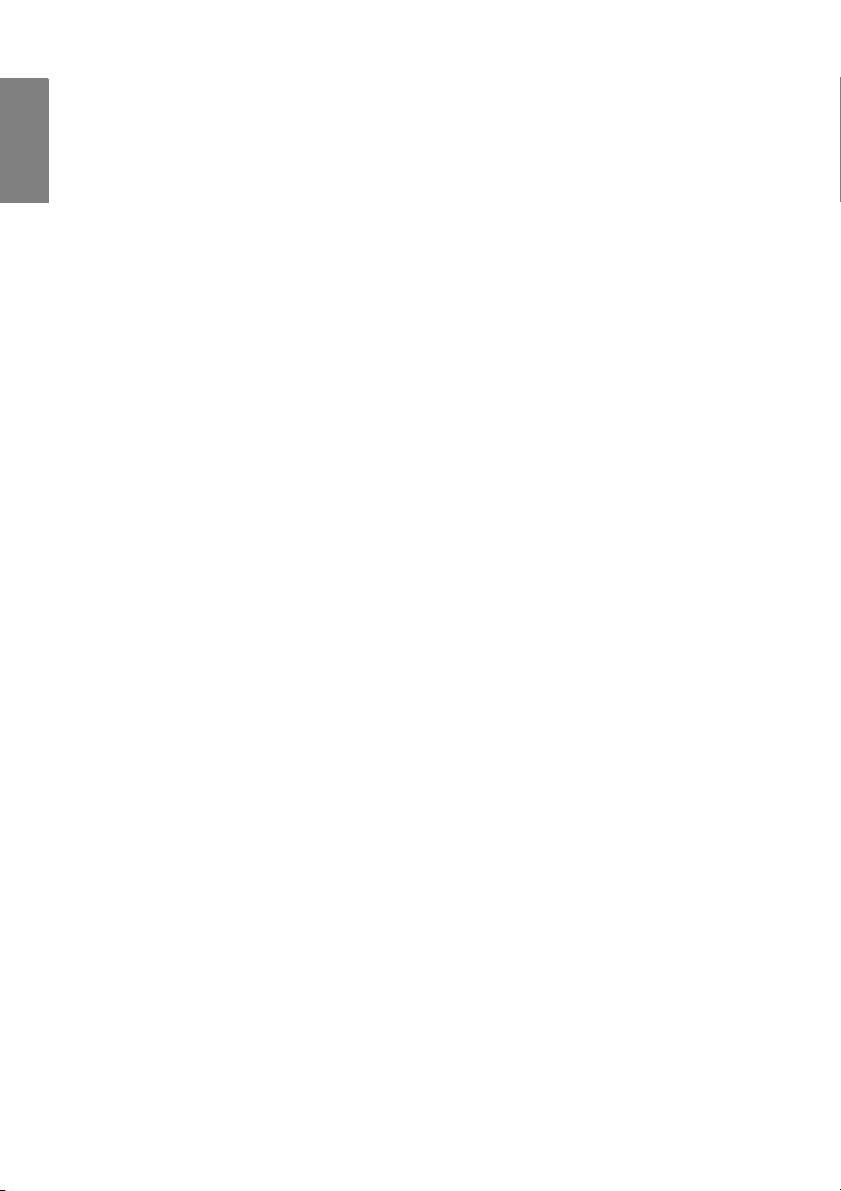
Norsk
Slik bestemmer du projektorens posisjon i forhold til en gitt skjermstørrelse
1. Velg størrelsen på lerretet.
2. Se tabellen og finn størrelsen som passer best overens med lerretet ditt, i kolonnen til
venstre: "16:9-lerret". Ta utgangspunkt i denne verdien, se videre til høyre i denne
raden, og finn den tilsvarende avstanden fra skjermen i kolonnen som heter
"Gjennomsnittlig". Dette er projiseringsavstanden.
3. På samme rad ser du videre til høyre kolonne og noterer deg "Vertikal forskyvning i
mm"-verdien. Denne angir projektorens endelige vertikale forskyvning i forhold til
kanten av lerretet.
4. Projektorens anbefalte posisjon er vinkelrett på linje med det horisontale sentrum av
lerretet, med en avstand fra lerretet som bestemt i steg 2 over, og forskjøvet med
verdien bestemt i steg 3 over.
Hvis du for eksempel har et 120 tommers lerret, vil gjennomsnittlig projiseringsavstand vøre
4646 mm med en vertikal forskyvning på 448 mm.
Hvis du plasserer projektoren i en annen posisjon (enn den som er anbefalt), må du vippe
den ned eller opp for å sentrere bildet på lerretet. I slike situasjoner kan det oppstå
forskyvninger i bildet. Bruk Keystone-funksjonen for å korrigere forskyvningene. Se
"Korrigere keystone" på side 30 for mer informasjon.
Slik bestemmer du anbefalt størrelse på lerretet i forhold til en gitt avstand
Denne metoden kan brukes i situasjoner der du har kjøpt projektoren og ønsker å vite hva
slags lerretstørrelse som passer i rommet.
Maksimal størrelse på lerretet er begrenset av den fysiske plassen som er tilgjengelig i
rommet.
1. Mål avstanden mellom projektoren og der du ønsker å plassere lerretet. Dette er
projiseringsavstanden.
2. Se tabellen og finn størrelsen som passer best overens med det du har målt, i kolonnen
for avstand fra skjermen: "Gjennomsnittlig". Hvis minimums- og maksimumsverdier
er tilgjengelige i tabellen, må du se om avstanden du har målt, ligger mellom
minimums- og maksimumsavstandene som vises på hver side av den gjennomsnittlige
avstanden.
3. Ta utgangspunkt i denne verdien, se videre til venstre i raden, og finn den tilsvarende
skjermdiagonalen i samme rad. Dette er størrelsen på det projiserte bildet ved denne
projiseringsavstanden.
4. På samme rad ser du videre til høyre kolonne og noterer deg "Vertikal forskyvning i
mm"-verdien. Denne angir skjermens endelige plassering i forhold til projektorens
horisontalplan.
Hvis for eksempel projiseringsavstanden du har målt, er 4,0 m (4000 mm) er det nærmeste
tilsvarende i "Gjennomsnittlig"-kolonnen 3872 mm. Når du ser videre i denne raden, ser du
at det er nødvendig med et lerret på 100 tommer.
Plassering av projektoren16
Page 17
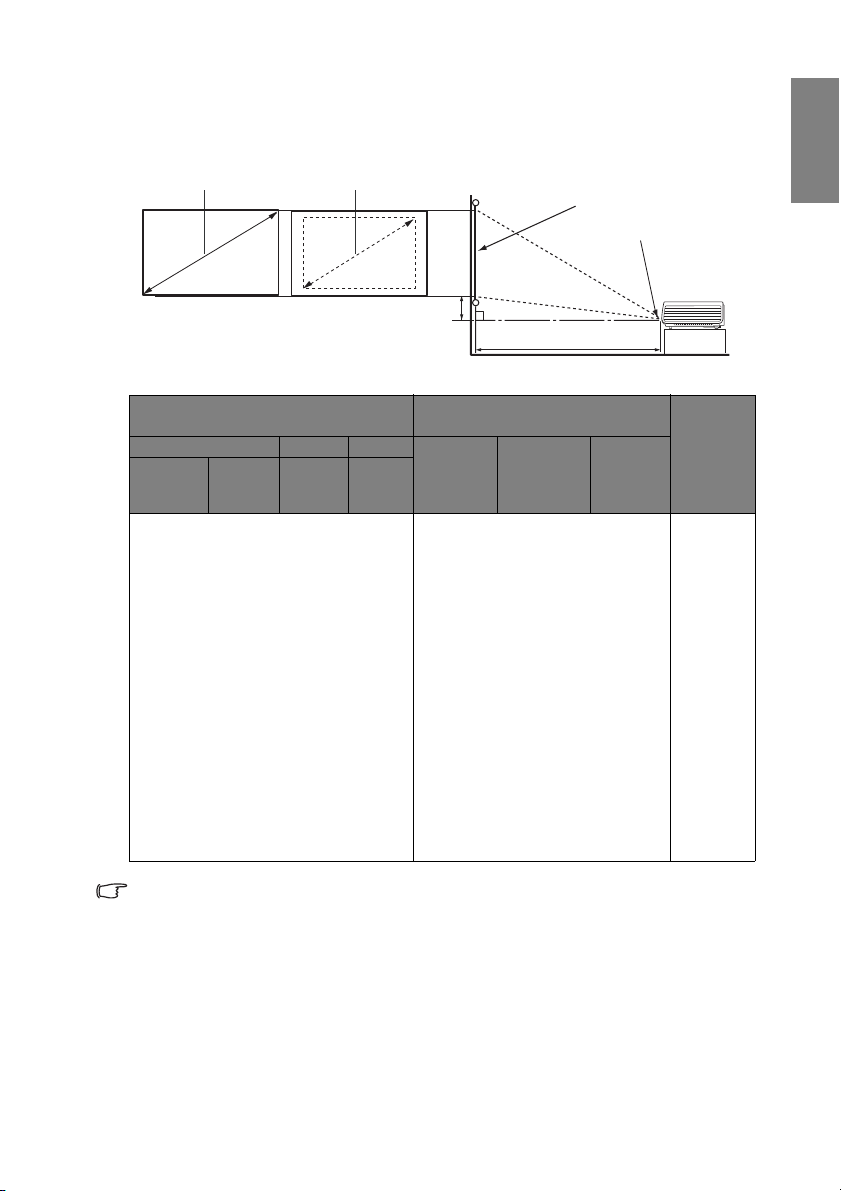
W1000+ projeksjonsdimensjoner
Projiseringsavstand
Midten av linsen
Lerret
Vertikal forskyvning
Maksimal zoom
Minimal zoom
Se "Mål" på side 61 for å finne dimensjonene til midten av linsen på denne projektoren før
du beregner egnet plassering.
Norsk
16:9-lerret
diagonal Bredde
Høyde
To m m e r mm mm mm
Anbefalt projiseringsavstand- fra
lerretet i mm.
Mini-
mumslen
(med
gde
maks. zoom)
Gjennom-
snittlig
Maksi-
mumslen
gde
min. zoom)
(med
Ve r t i k a l
forskyvn-
ing i mm
30 762 664 374 1056 1162 1267 56
40 1016 886 498 1408 1549 1690 75
50 1270 1107 623 1760 1936 2112 93
60 1524 1328 747 2112 2323 2534 112
80 2032 1771 996 2816 3098 3379 149
100 2540 2214 1245 3520 3872 4224 187
120 3048 2657 1494 4224 4646 5069 224
150 3810 3321 1868 5280 5808 6336 280
200 5080 4428 2491 7040 7744 8448 374
220 5588 4870 2740 7744 8518 9293 411
250 6350 5535 3113 8800 9680 10560 467
300 7620 6641 3736 10560 - - 560
Det er 5 % avvik i disse tallene på grunn av variasjoner i optiske komponenter. Hvis du har
tenkt å feste projektoren permanent, anbefaler BenQ å fysisk undersøke projiseringsstørrelse
og -avstand før du fester den. Dermed har du mulighet til å ta hensyn til projektorens optiske
karakteristikker. Dette vil gjøre det lettere for deg å avgjøre nøyaktig hvor projektoren bør
festes for at det skal passe best overens med andre variabler.
Plassering av projektoren 17
Page 18
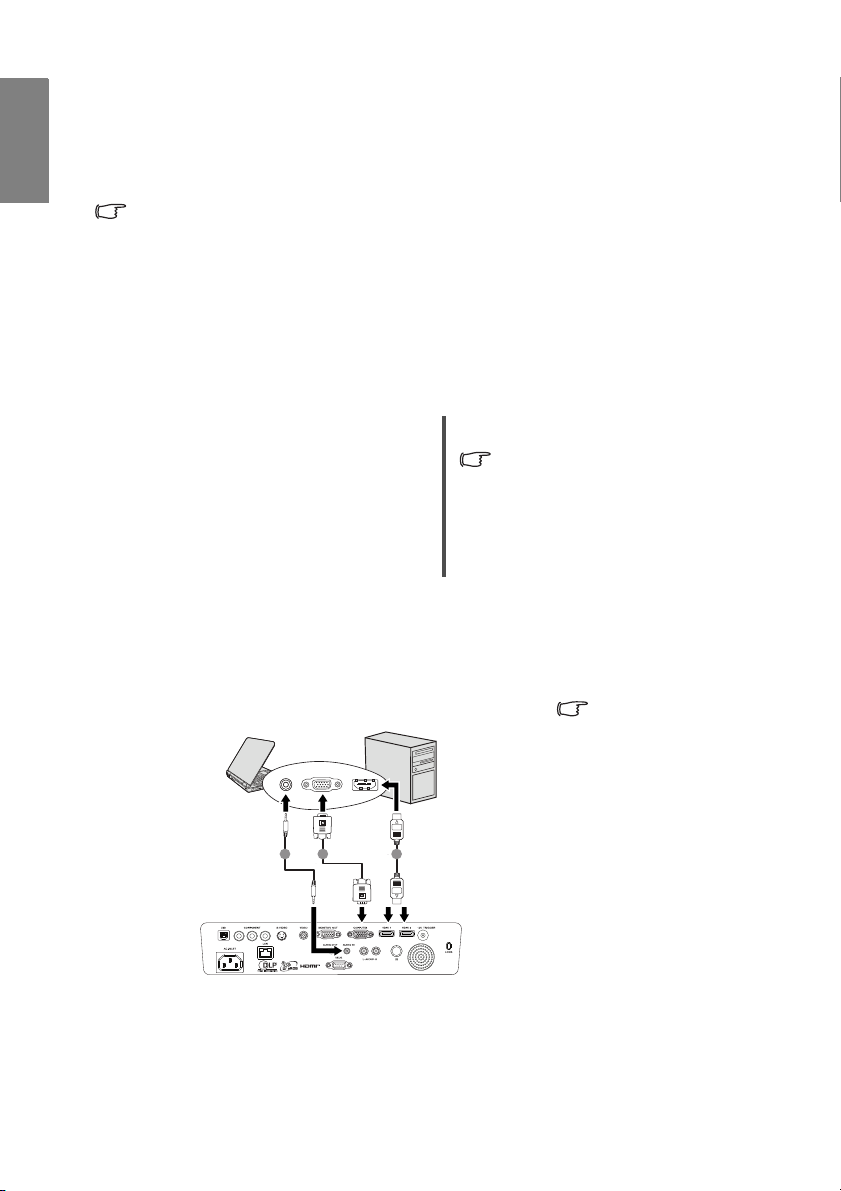
Tilkoblinger
1 2 3
1. Lydkabel
2. VGA-kabel
3. HDMI-kabel
Bærbar eller stasjonær PC
Norsk
Når du kobler en signalkilde til projektoren, må du passe på å:
1. Skru av alt utstyr før du foretar tilkoblinger.
2. Bruke riktig signalkabel for hver kilde.
3. Sjekke at kablene er satt godt i.
Det kan være at enkelte kabler ikke medfølger for tilkoblingene som vises nedenfor (se
"Innholdet i pakken" på side 8). De er allment tilgjengelige fra elektronikkforretninger.
Koble til en datamaskin eller skjerm
Koble til en datamaskin
Det følger med en VGA-inndataport til projektoren som gjør at du både kan koble til
IBM
tilbehør) er nødvendig hvis du kobler til legacy-versjoner av Macintosh-datamaskiner.
Du kan også koble projektoren til en datamaskin via USB-kabelen, slik at du kan utføre
sideveksling av programmet på den bærbare eller stasjonære PC-en.
Slik kobler du projektoren til en bærbar eller stasjonær PC.
• Med en VGA-kabel • Med en HDMI-kabel
1. Koble den ene enden av en VGA-
2. Hvis du ønsker å bruke projektorens høyttalere (blandet mono) under
Den ferdige tilkoblingen skal se ut som i følgende diagram:
®-kompatible datamaskiner og Macintosh®-maskiner. En Mac-adapter (valgfritt
Datamaskinen må være utstyrt
med en HDMI-utgangsport.
kabel til D-Sub-utdatakontakten på
datamaskinen. Koble den andre
enden av VGA-kabelen til
PC-kontakten på projektoren.
presentasjonene dine, kobler du den ene enden av en egnet lydkabel til
datamaskinenes lyd ut-kontakt og den andre enden til AUDIO-kontakten på
projektoren. Når tilkoblingen er gjort, kan lyden styres via projektorens skjermmenyer.
1. Koble den ene enden av en HDMIkabel til HDMI-kontakten på
datamaskinen. Koble den andre
enden av kabelen til HDMIkontakten på projektoren.
Se "Lydinnstillinger" på side 50 for mer informasjon.
Mange bærbare PC-er
aktiverer ikke de
eksterne videoportene
når de kobles til en
projektor. Vanligvis må
man bruke en
knappekombinasjon
som FN + F3 eller CRT/
LCD-knappen for å
skru den eksterne
skjermen på/av. Finn en
funksjonsknapp som
heter CRT/LCD eller en
funksjonsknapp med e t
skjermsymbol på den
bærbare PC-en. Trykk
på FN og den merkede
funksjonsknappen
samtidig. Se
dokumentasjonen til
den bærbare PC-en for
å finne riktig
knappekombinasjon.
Tilkoblinger18
Page 19
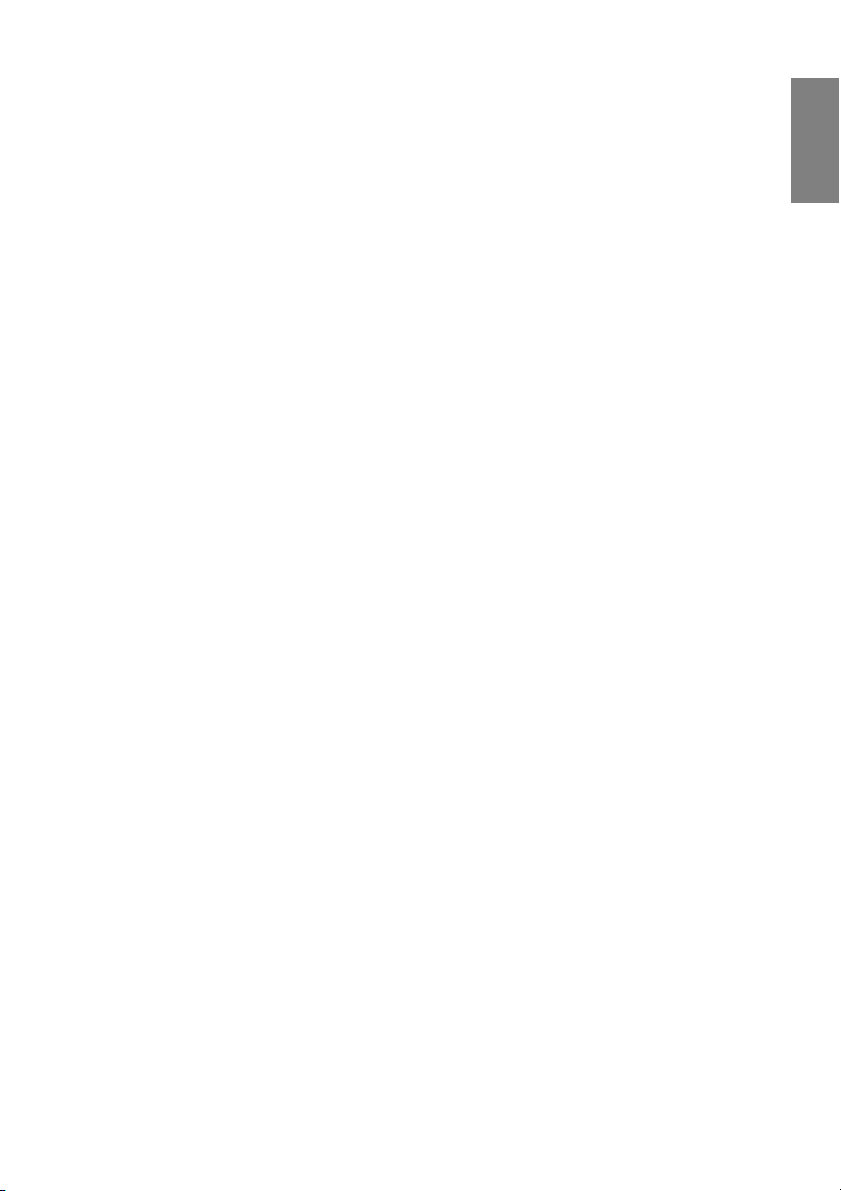
Koble til videokilder
Du kan koble projektoren til ulike videokilder som har en av følgende ut-kontakter:
• HDMI
• Komponentvideo
• S-Video
• Video (kompositt)
Du trenger bare å koble projektoren til en videokilde ved å bruke én av de ovennevnte
tilkoblingsmetodene, men hver enkelt av dem gir ulik videokvalitet. Metoden du velger,
avhenger sannsynligvis av at matchende terminaler er tilgjengelig på projektoren og
videokilden, som beskrevet under:
Beste videokvalitet
Den beste videotilkoblingsmetoden er HDMI. Hvis videokilden har en HDMI-kontakt, kan
du få ukomprimert digital videokvalitet.
Se "Koble til HDMI-kilder" på side 20 for informasjon om hvordan du kobler projektoren til
en HDMI-kilde og andre detaljer.
Hvis ingen HDMI-kilde er tilgjengeig, er det nest beste videosignalet komponentvideo (må
ikke forveksles med komposittvideo). Digitale TV-tunere og DVD-spillere sender ut
komponentvideosignaler som standard, så hvis dette er tilgjengelig på enheten, bør det være
din foretrukne tilkoblingsmetode når det gjelder S-Video eller komposittvideo.
Se "Koble til komponentvideokilder" på side 21 for informasjon om hvordan du kobler
projektoren til en komponentvideoenhet.
Bedre videokvalitet
S-Video-metoden gir bedre kvalitet på analog video enn standard komposittvideo. Hvis
videokilden både har komposittvideo- og S-Video-terminaler, bør du bruke S-Video.
Lavest videokvalitet
Komposittvideo er et analogt videosignal som gir et helt akseptabelt, men ikke optimalt,
resultat på projektoren; det er den av metodene som beskrives her, som gir lavest
videokvalitet.
Se "Koble til S-Videokilder" på side 22 for informasjon om hvordan du kobler projektoren til
en S-Video- eller videoenhet.
Koble til lyd
Projektoren har en innebygd monohøyttaler som er beregnet på å gi enkel lydfunksjonalitet
til bruk sammen med datapresentasjoner i forretningsøyemed. Den er ikke laget for, eller
beregnet på, gjengivelse av stereolyd som man forventer av hjemmekinoanlegg. All stereolyd
som sendes til projektoren, blandes til et vanlig monosignal som sendes ut gjennom
projektorens høyttalere.
Norsk
Tilkoblinger 19
Page 20
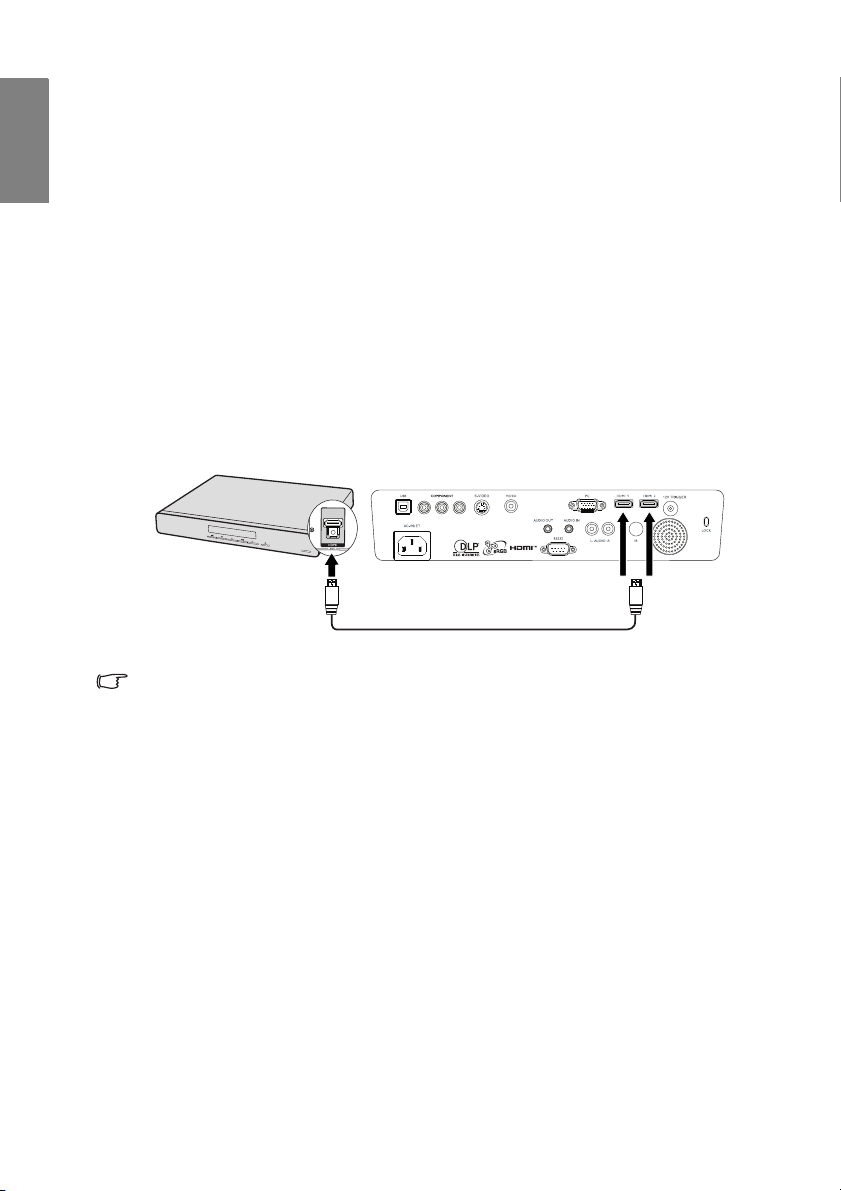
Norsk
HDMIHDMI
AV-en het
HDMI-kabel
Koble til HDMI-kilder
Projektoren har en HDMI-inndatakontakt der du kan koble til en HDMI-kilde, som for
eksempel en DVD-spiller, Digital TV-tuner eller en skjerm.
HDMI (High-Definition Multimedia Interface) støtter ukomprimert overføring av
videodata mellom kompatible enheter som digitale TV-tunere, DVD-sp illere og skjermer via
en enkel kabel. Det gir en uforfalsket digital syns- og lytteopplevelse.
Undersøk videokilden for å se om et par ubrukte HDMI-utkontakter er tilgjengelige:
• Hvis så er tilfelle, kan du fortsette med denne prosedyren.
• Hvis ikke, må du koble til enheten på en annen måte.
Slik kobler du projektoren til en HDMI-kilde:
1. Koble den ene enden av en HDMI-kabel til HDMI-utkontakten på HDMI-kilden.
Koble den andre enden av kabelen til HDMI-innkontakten på projektoren. Når
tilkoblingen er gjort, kan lyden styres via projektorens skjermmenyer. Se
"Lydinnstillinger" på side 50 for mer informasjon.
Den ferdige tilkoblingen skal se ut som i følgende diagram:
• Det er usannsynlig, men hvis du kobler projektoren til en DVD-spiller og det projiserte
bildet viser feil farger, må du velge et annet fargerom (RGB/SDTV/HDTV). Se "Endre
fargerom" på side 28 for mer informasjon.
• Hvis ingen signaler registreres etter at du har foretatt tilkoblingen, kan du skru av Quick
Auto Search (Huritg automatisk søk)-funksjonen i KILDE-menyen. Se "Bytte
inndatasignal" på side 28 for mer informasjon.
Tilkoblinger20
Page 21
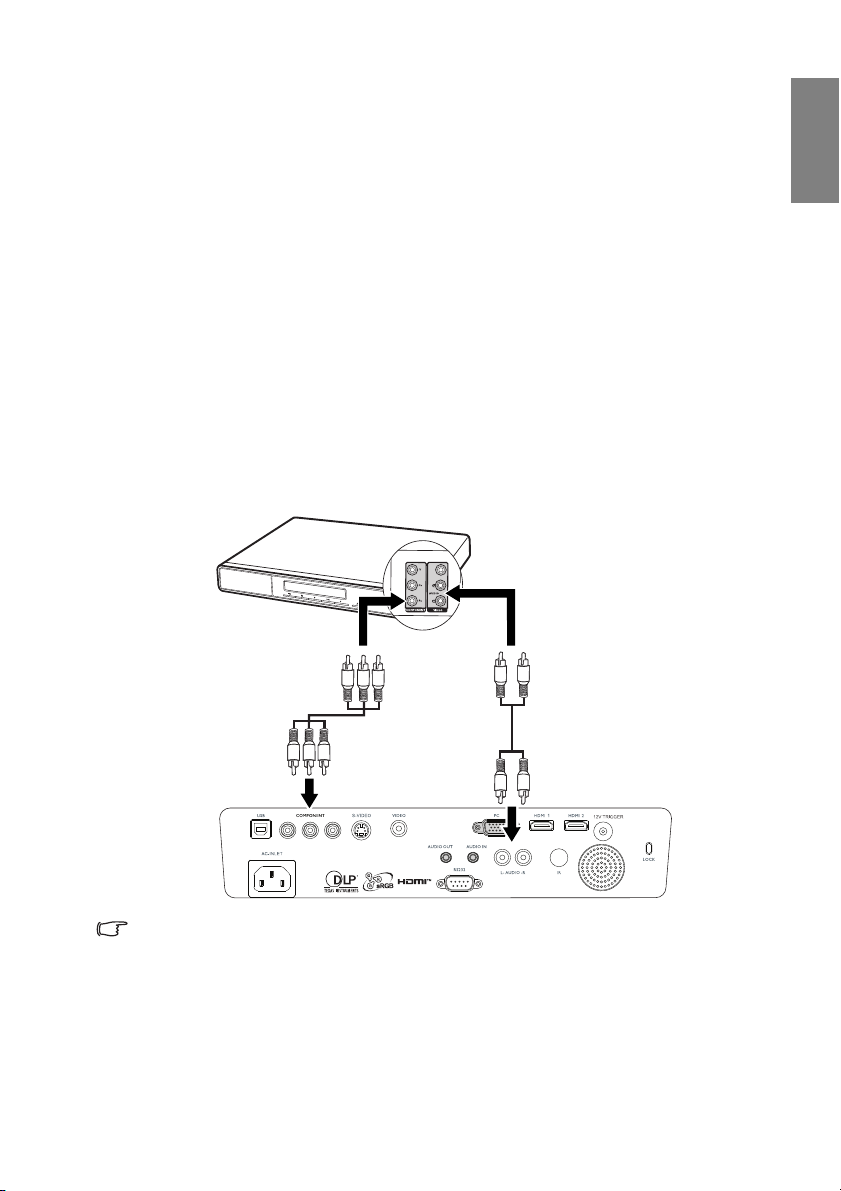
Koble til komponentvideokilder
Komponentvi
deokabel
AV-enh et
Lydkabel
Undersøk videokilden for å se om et par ubrukte komponentvideo-utkontakter er
tilgjengelige:
• Hvis så er tilfelle, kan du fortsette med denne prosedyren.
• Hvis ikke, må du koble til enheten på en annen måte.
Slik kobler du projektoren til en komponentvideokilde:
1. Koble enden på komponentvideokabelen som har 3 RCA-plugger, til
komponentvideo-utkontaktene på videokilden. Sett pluggene i kontaktene som svarer
til fargene på pluggene; grønn til grønn, blå til blå og rød til rød.
2. Koble den andre enden av komponentvideokabelen til KOM PON ENT-kontakten på
projektoren. Sett pluggene i kontaktene som svarer til fargene på pluggene; grønn til
grønn, blå til blå og rød til rød.
Slik kobler du projektoren til en lydkilde:
1. Koble den ene enden av en egnet lydkabel til V/H-inngangene på AV-enheten. Koble
den andre enden av kabelen til V/H-inngangen på projektoren. Når tilkoblingen er
gjort, kan lyden styres via projektorens skjermmenyer. Se "Justere lyden" på side 40 for
mer informasjon.
Den ferdige tilkoblingen skal se ut som i følgende diagram:
Norsk
• Hvis valgt videobilde ikke vises etter at projektoren er skrudd på og korrekt videokilde er
valgt, må du undersøke om videokilden er skrudd på og fungerer som den skal. Undersøk
også om signalene er riktig tilkoblet.
• Hvis du allerede har koblet projektoren til denne komponentvideokilden ved hjelp av
HDMI-kabel, trenger du ikke koble til enheten ved å bruke en komponentkabel i tillegg.
Dette vil være en unødvendig andre tilkobling som gir dårligere bildekvalitet. Se "Koble til
videokilder" på side 19 for mer informasjon.
Tilkoblinger 21
Page 22

Norsk
AV-en het
Lydkabel
S-Video-kabel
Koble til S-Videokilder
Undersøk videokilden for å se om et par ubrukte S-Video-utkontakter er tilgjengelige:
• Hvis så er tilfelle, kan du fortsette med denne prosedyren.
• Hvis ikke, må du koble til enheten på en annen måte.
Slik kobler du projektoren til en S-Video-kilde:
1. Koble den ene enden av en S-Video-kabel til S-Video-utkontakten på videokilden.
2. Koble den andre enden av S-Video-kabelen til S-VIDEO-kontakten på projektoren.
Slik kobler du projektoren til en lydkilde:
1. Koble den ene enden av en egnet lydkabel til LYD UT-kontakten på AV-enheten. Koble
den andre enden av kabelen til LYD INN-kontakten på projektoren. Når tilkoblingen
er gjort, kan lyden styres via projektorens skjermmenyer. Se "Justere lyden" på side 40
for mer informasjon.
Den ferdige tilkoblingen skal se ut som i følgende diagram:
• Hvis valgt videobilde ikke vises etter at projektoren er skrudd på og korrekt videokilde er
valgt, må du undersøke om videokilden er skrudd på og fungerer som den skal. Undersøk
også om signalene er riktig tilkoblet.
• Hvis du allerede har koblet projektoren til denne komponentvideokilden ved hjelp av en
komponentvideokabel, trenger du ikke koble til enheten ved å bruke en S-Video-kabel i
tillegg. Dette vil være en unødvendig andre tilkobling som gir dårligere bildekvalitet. Se
"Koble til videokilder" på side 19 for mer informasjon.
Tilkoblinger22
Page 23

Koble til komposittvideokilder
AV-enh et
Lydkabel
Videokabel
Undersøk videokilden for å se om et par ubrukte komposittvideo-utkontakter er
tilgjengelige:
• Hvis så er tilfelle, kan du fortsette med denne prosedyren.
• Hvis ikke, må du koble til enheten på en annen måte.
Slik kobler du projektoren til en komposittvideokilde:
1. Koble den ene enden av en komposittvideokabel til video-utkontakten på videokilden.
2. Koble den andre enden av videokabelen til VIDEO-kontakten på projektoren.
Slik kobler du projektoren til en lydkilde:
1. Koble den ene enden av en egnet lydkabel til LYD UT-kontakten på AV-enheten. Koble
den andre enden av kabelen til LYD INN-kontakten på projektoren. Når tilkoblingen
er gjort, kan lyden styres via projektorens skjermmenyer. Se "Justere lyden" på side 40
for mer informasjon.
Den ferdige tilkoblingen skal se ut som i følgende diagram:
• Hvis valgt videobilde ikke vises etter at projektoren er skrudd på og korrekt videokilde er
valgt, må du undersøke om videokilden er skrudd på og fungerer som den skal. Undersøk
også om signalene er riktig tilkoblet.
• Det er bare nødvendig å koble til enheten med en komposittvideotilkobling hvis HDMI-,
komponentvideo- og S-Video-innganger ikke er tilgjengelige. Se "Koble til videokilder" på
side 19 for mer informasjon.
Norsk
Tilkoblinger 23
Page 24

Operasjon
Norsk
Starte projektoren
1. Koble strømledningen til projektoren og sett
støpselet i stikkontakten. Skru på bryteren
på stikkontakten (der dette finnes). Sjekk at
POWER (STRØM)-indikatorlys på
projektoren lyser oransje etter at strømmen
er koblet til.
Bruk kun originaltilbehør (f.eks. strømledning)
sammen med enheten for å unngå potensielle farer
som elektrisk støt og brann.
2. Trykk på POWER (STRØM) på
projektoren eller fjernkontrollen
for å starte projektoren. Du vil høre en
oppstartslyd. POWER (STRØM)indikatorlys blinker grønt og forblir grønn
mens projektoren er på.
Oppstartsprosedyren tar omtrent 30
sekunder. I de senere fasene av oppstarten
vises en oppstartslogo.
(Om nødvendig) Vri på fokusringen for å justere bildeklarheten.
Se "Skru av oppstarts-/avstengningslyden" på side 41 for mer informasjon om hvordan du
skrur av ringetonen.
Hvis projektoren fremdeles er varm etter tidligere bruk, vil kjøleviften gå i omtrent 90 sekunder
før lampen får strøm.
3. Før du bruker skjermmenyene, bør du stille dem til ditt
eget språk. Se "Gjøre projektorens menyvisning
personlig" på side 42 for mer informasjon.
4. Hvis du blir bedt om passord, bruker du pilknappene for
å angi et femsifret passord. Se "Bruke
passordfunksjonen" på side 26 for mer informasjon.
5. Skru på alt tilkoblet utstyr.
6. Projektoren vil begynne å søke etter inndatasignaler.
Inndatasignalet som skannes på inneværende tidspunkt,
vises øverst til venstre på skjermen. Hvis projektoren
ikke finner et gyldig signal, vises ”Ikke signal” meldingen helt til et inndatasignal blir
funnet.
Du kan også trykke på KILDE på projektoren eller fjernkontrollen for å velge ønsket
inndatasignal. Se "Bytte inndatasignal" på side 28 for mer informasjon.
Hvis inndatasignalets frekvens/oppløsning overskrider det som projektoren fungerer innenfor,
vises meldingen ”Utenfor området' ” på en tom skjerm. Endre inndatasignalet til et som er
kompatibelt med projektorens oppløsning, eller still inndatasignalet lavere. Se "Timingtabell"
på side 62 for mer informasjon.
For å slite minst mulig på lampen, bør du vente fem minutter med å skru av projektoren etter at
du har slått den på.
Operasjon24
Page 25

Bruke menyene
Inneværende
inndatasignal
Hovedmenyikon
Hovedmeny
Undermeny
Markering
Trykk på
MENY/
AVSLUTT for
å gå til forrige
side eller
avslutte.
Status
Projektoren inneholder skjermmenyer hvor du kan justere ulike innstillinger.
Under følger en oversikt over skjermmenyene.
Før du bruker skjermmenyene, bør du stille dem til ditt eget språk.
1. Trykk på MODUS/BEKREFT på projektoren
eller fjernkontrollen for å aktivere
skjermmenyen.
3. Trykk på for å markere Språk,
og trykk på MODUS/BEKREFT for
å velge foretrukket språk.
Norsk
Sikre projektoren
2. Bruk / for å markere
SYSTEMOPPSETT: Grunnleggende
menyen.
4. Trykk to* ganger på MENY/
AV S LU T T på projektoren eller
fjernkontrollen for å avslutte og
lagre innstillingene.
*Det første trykket tar deg tilbake til
hovedmenyen, og det andre lukker
skjermmenyen.
Låse med en sikkerhetskabel
Projektoren bør plasseres et trygt sted så den ikke blir stjålet. Ellers kan du kjøpe en lås, som
en Kensington-lås, for å sikre projektoren Du finner et spor til Kensington-låsen på venstre
side av projektoren. Se "Kensington-låsespor" på side 9 for mer informasjon.
En Kensington-sikkerhetskabel og -lås er vanligvis en kombinasjon av en eller flere nøkler og
en lås. Se dokumentene som fulgte med låsen, for å se hvordan du bruker den.
Operasjon 25
Page 26

Norsk
Bruke passordfunksjonen
Av sikkerhetshensyn og for å hindre uautorisert bruk kan projektoren sikres ved hjelp av et
passord. Passordet kan angis via skjermmenyen. For mer informasjon om hvordan du
bruker skjermmenyer, kan du se "Bruke menyene" på side 25.
Du kan komme i en uheldig situasjon hvis du aktiverer låsen slik at systemet ikke kan skrus
på, og deretter glemmer passordet. Skriv ut denne bruksanvisningen (om nødvendig), skriv
passordet i bruksanvisningen, og oppbevar den på et sikkert sted for fremtidig bruk.
Angi et passord
Når et passord er bestemt, kan ikke projektoren brukes med mindre det korrekte passordet
angis hver gang projektoren startes.
1. Åpne skjermmenyen og gå til SYSTEMOPPSETT : Avansert > Sikkerhetsinnstillingermenyen. Trykk på MODUS/BEKREFT. Sikkerhetsinnstillinger-siden vises.
2. Marker Strømlås, og velg På ved å trykke på / .
3. Som vist til høyre, representerer de fire
pilknappene ( , , , ) respektive 4 siffer
(1, 2, 3, 4). Trykk på pilknappene for å angi de
fem sifrene du ønsker å bruke i passordet.
4. Bekreft det nye passordet ved å skrive det inn på
nytt.
Når passordet er innstilt, går skjermmenyen
tilbake til Sikkerhetsinnstillinger-siden.
5. Du aktiverer Strømlås-funksjonen ved å trykke
på / for å markere Strømlås og trykke på / for å velge På.
Sifrene som angis, vil vises som stjerner på skjermen. Skriv ned passordet i denne
bruksanvisningen før eller rett etter at du stiller inn passordet, slik at det er tilgjengelig for deg
hvis du skulle glemme det.
Passord: __ __ __ __ __
Oppbevar denne bruksanvisningen på et sikkert sted.
6. Du avslutter skjermmenyen ved å trykke på MENY/AVSLUTT.
Hvis du glemmer passordet
Hvis passordfunksjonen er aktivert, blir du bedt om å
skrive inn det femsifrede passordet hver gang du skrur
på projektoren. Hvis du skriver inn feil passord, vises
passord-feilmeldingen på bildet til høyre i tre sekunder,
og meldingen ”SKRIV INN PASSORD” følger. Du kan
prøve å skrive inn et annet femsifret passord, eller –
hvis du ikke skrev opp passordet i denne
bruksanvisningen eller ikke kommer på det – du kan bruke prosedyren for å tilbakekalle
passordet. Se "Gå til prosedyren for tilbakekalling av passordet" på side 27 for mer
informasjon.
Hvis du skriver inn feil passord 5 ganger på rad, vil projektoren automatisk skru seg av i en
kort periode.
Operasjon26
Page 27

Gå til prosedyren for tilbakekalling av passordet
1. Trykk på og hold nede AUTO på fjernkontrollen
eller projektoren i 3 sekunder. Projektoren viser
et kodet tall på skjermen.
2. Skriv ned tallet og skru av projektoren.
3. Henvend deg til ditt lokale BenQs-kundesenter
for å få hjelp til å dekode tallet. Det kan hende at
du må fremvise kjøpsdokumentasjon som en
bekreftelse på at du er en autorisert bruker av
projektoren.
Endre passord
1. Åpne skjermmenyen og gå til SYSTEMOPPSETT : Avansert > Sikkerhetsinnstillinger
> Endre passord-menyen.
2. Trykk på MODUS/BEKREFT. Meldingen ”SKRIV INN GJELDENDE PASSORD”
vises
3. Skriv inn det gamle passordet.
• Hvis passordet er korrekt, vises en annen melding med ”SKRIV INN NYTT
PA SS OR D”.
• Hvis passordet er feil, vises passord-feilmeldingen i tre sekunder, deretter vises
meldingen ”SKRIV INN GJELDENDE PASSORD”, og du kan prøve å skrive inn
passordet på nytt. Du kan trykke MENY/AVSLUTT for å kansellere endringen
eller prøve et annet passord.
4. Skriv inn et nytt passord.
Sifrene som angis, vil vises som stjerner på skjermen. Skriv ned passordet i denne
bruksanvisningen før eller rett etter at du stiller inn passordet, slik at det er tilgjengelig for deg
hvis du skulle glemme det.
Passord: __ __ __ __ __
Oppbevar denne bruksanvisningen på et sikkert sted.
5. Bekreft det nye passordet ved å skrive det inn på nytt.
6. Du har gitt projektoren et nytt passord. Husk å
oppgi det nye passordet neste gang du starter
projektoren.
7. Du avslutter skjermmenyen ved å trykke på
MENY/AVSLUTT.
Norsk
Deaktivere passordfunksjonen
Du kan deaktivere passordfunksjonen ved å gå tilbake til SYSTEMOPPSETT : Avansert >
Sikkerhetsinnstillinger > Strømlås -menyen etter å ha åpnet skjermmenyen. Marker Av ved å
trykke på / . Meldingen ”SKRIV INN PASSORD” vises. Skriv inn det gjeldende
passordet.
i. Hvis passordet er korrekt, går skjermmenyen tilbake til Sikkerhetsinnstillinger-
siden, og Av vises i Strømlås-raden. Neste gang du skrur på projektoren, trenger
du ikke skrive inn passordet.
ii. Hvis passordet er feil, vises passord-feilmeldingen i tre sekunder, deretter vises
meldingen ”SKRIV INN PASSORD”, og du kan prøve å skrive inn passordet på
nytt. Du kan trykke MENY/AVSLUTT for å kansellere endringen eller prøve et
annet passord.
Selv om passordfunksjonen er deaktivert, må du ta vare på det gamle passordet i tilfelle du vil
reaktivere passordfunksjonen. I så fall vil du bli nødt til å skrive inn det gamle passordet.
Operasjon 27
Page 28

Norsk
Bytte inndatasignal
Projektoren kan være koblet til flere enheter på samme tid. Den kan imidlertid bare fremvise
én fullskjerm av gangen.
Pass på at Hurtig automatisk søk-funksjonen i KILDE-menyen er På (som er standard for
projektoren) hvis du vil at projektoren skal søke etter signalene automatisk.
Du kan også bla gjennom de tilgjengelige
inndatasignalene manuelt.
1. Trykk på KILDE på projektoren eller
fjernkontrollen. Alternativer for valg av
kilde vises.
2. Trykk på / inntil ønsket signal er
valgt, og trykk på MODUS/BEKREFT.
Når signalet er funnet, vil informasjon om
den valgte kilden vises på skjermen i noen
sekunder. Hvis det er mer utstyr koblet til
forsterkeren, gjentar du stegene 1-2 for å
søke etter et annet signal.
• Når KILDE er aktivert, vil Hurtig automatisk
søk-funksjonen være avslått.
• Lysstyrken i det projiserte bildet vil endres
tilsvarende kilden når du bytter mellom ulike
inndatasignaler. Data (grafiske) ”PC”presentasjoner bruker for det meste statiske
bilder som stort sett er lysere enn ”Video”,
som stort sett bruker levende bilder (film).
• Standard oppløsning for denne projektoren er bildesideforhold 16:9. For best bilderesultat
bør du velge et inndatasignal med denne oppløsningen. Andre oppløsninger vil skaleres
av projektoren avhengig av ”bildesideforhold”-innstillingen, noe som kan gi forstyrrelser i
bildet eller gjøre bildene mindre klare. Se "Velge bildesideforhold" på side 31 for mer
informasjon.
Endre fargerom
In the unlikely event that you connect the projector to a DVD player via the projectors
HDMI-inngang og det projiserte bildet har feil farger, må du endre fargerommet.
Slik gjør du dette:
1. Trykk på MENY/AVSLUTT og deretter på / inntil BILDE: Avansert-menyen er
markert.
2. Trykk på for å markere Fargeromkonvertering, og trykk på / for å velge
innstilling.
Denne funksjonen er kun tilgjengelig når HDMI-inndatakontakten brukes.
Operasjon28
Page 29

Justere det projiserte bildet
1
2
ZOOM
FOCUS
ZOOM
FOCUS
Justere projiseringsvinkelen
Ta av fotholderen på den bakre justerbare foten før du justerer projiseringsvinkelen.
Projektoren er utstyrt med 1 hurtigutløselig justeringsfot og 1 bakre justeringsfot. Med disse
kan du justere høyden på bildet og projiseringsvinkelen. Slik justerer du projektoren:
1. Trykk på hurtigutløsningsknappen og løft
fronten av projektoren. Når bildet er
posisjonert der du vil ha det, slipper du
hurtigutløsningsknappen for å låse foten i
posisjon.
2. Roter den bakre justeringsfoten for å
finjustere den horisontale vinkelen.
Du kan trekke inn foten ved løfte opp projektoren
samtidig som du trykker på
hurtigutløsningsknappen, og deretter sette
projektoren forsiktig ned. Skru den bakre justeringsfoten i omvendt retning.
Hvis projektoren ikke er plassert på en flat overflate eller skjermen og projektoren ikke er
plassert vinkelrett ovenfor hverandre, blir det projiserte bildet trapesformet. Se "Korrigere
keystone" på side 30 for mer informasjon om hvordan du korrigerer dette.
• Ikke se inn i linsen mens lampen er på. Det sterke lyset fra lampen kan skade øynene dine.
• Vær forsiktig når du trykker på justeringsknappen siden denne befinner seg i nærheten av
stedet der varmluften slippes ut.
Justere bildet automatisk
I noen tilfeller kan det være nødvendig å forbedre
bildekvaliteten. Du gjør dette ved å trykke på AUTO på
projektoren. Innen 3 sekunder vil den innebygde
”Intelligent Auto Adjustment” (”Intelligent automatisk
justering”)-funksjonen justere frekvens- og
klokkeverdiene for å gi best mulig bildekvalitet.
Inneværende kildeinformasjon vises øverst til venstre på
skjermen i 3 sekunder.
• Skjermen vil være tom mens AUTO er i bruk.
• Denne funksjonen er kun tilgjengelig når PC-signal (analog RGB) er valgt.
Norsk
Finjustere bildets størrelse og klarhet
1. Juster det projiserte bildet til ønsket størrelse
ved å bruke ZOOM-ringen.
2. Gjør så bildet skarpere ved å vri på
FOKUS-ringen.
Operasjon 29
Page 30

Norsk
Trykk på
/.
Trykk på
/.
Korrigere keystone
”Keystone” henviser til en situasjon der det projiserte bildet er merkbart bredere enten
øverst eller nederst. Dette kan skje når projektoren ikke står vinkelrett på skjermen.
Du kan rette på dette ved å justere høyden på projektoren eller ved å bruke Autom atisk
Keysto ne eller Keystone for å korrigere det manuelt gjennom å følge en av fremgangsmåtene
under.
• Automatisk Keystone
Dette korrigerer automatisk Ke ystone til optimal innstilling.
• Bruke fjernkontrollen
1. Trykk på MENY/AVSLUTT og deretter på / inntil
markert.
2. Trykk på for å markere Automatisk Keystone, og trykk på / for å velge Av og
deaktivere Automatisk Keystone-funksjonen.
3. Trykk på / på projektoren eller
fjernkontrollen for å vise siden for
Keystone-korrigering. Trykk på for å
korrigere keystone-tilstedeværelse øverst i
bildet. Trykk på for å korrigere
keystone-tilstedeværelse nederst i bildet.
• Ved å bruke skjermmenyen
1. Trykk på MENY/AVSLUTT og deretter på
/ inntil
markert.
2. Trykk på for å markere Automatisk
Keysto ne, og trykk på / for å velge
Av og deaktivere Automatisk Keystonefunksjonen.
3. Trykk på MENY/AVSLUTT og deretter på / inntil
markert.
4. Trykk på for å korrigere keystonetilstedeværelse øverst i bildet, eller trykk på
for å korrigere keystone-tilstedeværelse nederst i
bildet.
SKJERM-menyen er
SKJERM-menyen er
SKJERM-menyen er
Operasjon30
Page 31

Forstørre og søke etter detaljer
4:3-bilde
16:9-bilde
Hvis du trenger å finne detaljer i det projiserte bildet, kan du forstørre bildet. Bruk
pilknappene for å navigere i bildet.
1. Trykk på MENY/AVSLUTT og deretter på / inntil SKJERM-menyen er markert.
2. Trykk på
3. Trykk gjentatte ganger på på projektoren for å forstørre bildet til ønsket størrelse.
4. Du trykker på MODUS/BEKREFT for å bytte til panoreringsmodus, og trykker på
5. Du reduserer bildestørrelsen ved å trykke på MODUS/BEKREFT da bytter du tilbake
Du kan bare navigere i bildet etter at bildet er forstørret. Du kan forstørre bildet enda mer når
du leter etter detaljer.
for å markere Digital Zoom, og trykk på MODUS/BEKREFT. Zoom-
linjen vises.
pilknappene ( , , , ) for å navigere i bildet.
til zoom inn/ut-funksjonalitet, og trykker på AUTO for å vise bildet i opprinnelig
størrelse igjen. Du kan også trykke gjentatte ganger på inntil bildet har fått
opprinnelig størrelse.
Vel g e F arg ero mko n v er ter in g
Marker Fargeromkonvertering i BILDE: Avansert-menyen, og velg ved å trykke på / på
projektoren eller fjernkontrollen.
Velg mellom fargematrisene Auto/RGB/STDV/HDTV.
Denne funksjonen er kun tilgjengelig med inndatakildene komponent og PC.
Velge bildesideforhold
”Bildesideforholdet” er forholdet mellom bredden og høyden i bildet. For W1000+ er
standard bildesideforhold 16:9. De fleste analoge TV-er og datamaskiner har
bildesideforhold 4:3, mens digital-TV-er og DVD-er som regel har bildesideforhold 16:9.
Takket være digital signalbehandling kan digitalt visningsutstyr, som denne projektoren,
strekke og skalere bildet dynamisk slik at det utmates i et annet bildesideforhold enn hva
inndatasignalet har.
Slik endrer du det projiserte bildeforholdet (uavhengig av hvilket bildesideforhold kilden
har).
1. Trykk på MENY/AVSLUTT og deretter på / inntil SKJERM-menyen er markert.
2. Trykk på
3. Trykk på / for å velge et bildesideforhold som passer med videosignalets format
for å markere Bildesideforhold.
og til skjermen.
Norsk
Om bildesideforholdet
I bildene under er de svarte delene inaktive områder, mens de hvite delene er aktive områder.
Skjermmenyer kan vises på de ubrukte svarte områdene.
1. Auto:
Skalerer et bilde proporsjonalt for at det
skal passe med projektorens
standardoppløsning i bredden og
høyden. Dette er egnet for bilder med
inndatasignal i 4:3 eller 16:9 når du vil
utnytte skjermen på best mulig måte
uten å endre bildesideforholdet.
Operasjon 31
Page 32

Norsk
16:9-bilde
4:3-bilde
16:9-bilde
Bilde i
Letterbox-format
4:3-bilde
2. 16:9:
Skalerer bildet slik at det vises midt på
skjermen med bildesideforhold 16:9.
Dette er best egnet for bilder som
allerede har bildesideforhold 16:9, som
HD-TV, siden disse blir vist uten at
bildesiderforholdet endres.
3. 4:3:
Skalerer bildet slik at det vises midt på
skjermen med bildesideforhold 4:3.
Dette er best egnet for 4:3-bilder, som
dataskjermer, SD-TV-er og DVD-er
med bildesideforhold 4:3, siden disse
blir vist uten at bildesiderforholdet
endres.
4. Letter Box:
Skalerer bildet slik at produksjonens
opprinnelige bildesideforhold bevares.
Bilder fra inndatasignaler som ikke
overholder projektorens
standardoppløsning, vises i full
størrelse med svarte kanter der det
ikke er noe bilde.
5. Ekte:
Bildet vises med sin opprinnelige
oppløsning, men størrelsen blir endret
slik at bildet passer i visningsområdet.
Bilder fra inndatasignaler med lavere
oppløsning blir mindre enn hvis
størrelsen endres til fullskjerm. Om
nødvendig kan du justere
zoominnstillingen eller flytte
projektoren lengre vekk fra lerretet for å
få større bilde. Det kan hende du blir
nødt til å stille inn projektorens fokus på
nytt etter å ha foretatt disse justeringene.
Skjermmenyer kan vises på de ubrukte
svarte områdene.
Operasjon32
Page 33

Få best mulig bilde
Velge en bildemodus
Projektoren er forhåndsinnstilt med flere bildemodi slik
at du kan velge en som egner seg til bruksområdet og
bildetypen i inndatasignalet.
Du velger bildemodus ved å følge en av de nedenstående
fremgangsmåtene.
• Trykk gjentatte ganger på MODUS/BEKREFT på
projektoren inntil ønsket modus er valgt.
• Gå til BILDE: Grunnleggende> Bildemodus-menyen
og trykk på / for å velge ønsket modus.
Nedenfor finner du en oversikt over hvilke bildemodi som er tilgjengelig for ulike typer
signaler.
1. Kino-modus: Egnet for å spille filmer med dype farger, videoklipp fra digitalkameraer
eller DV-er gjennom PC-inngangen for beste visning i mørke omgivelser.
2. Dynamisk-modus: Maksimerer lysstyrken i det projiserte bildet. Denne modusen er
egnet for bruk i omgivelser der ekstra høy lysstyrke er nødvendig, som når projektoren
brukes i godt opplyste rom.
3. Standard -modus: Egnet for visning av filmer med dype farger, videoklipp fra
digitalkameraer eller DV-er.
4. Bruker 1/Bruker 2/Bruker 3-modus: Tilbakekaller de egendefinerte innstillingene som
er basert på bildemodiene som er tilgjengelige for øyeblikket. Se "Stille inn Bruker 1/
Bruker 2/Bruker 3-modusen" på side 33 for mer informasjon.
Stille inn Bruker 1/Bruker 2/Bruker 3-modusen
Det er tre modi som kan defineres av brukeren, i tilfelle de forhåndsinnstilte bildemodiene
ikke er tilpasset behovene dine. Du bruker en av bildemodiene (unntatt Bruker 1/Bruker 2/
Bruker 3) som utgangspunkt og tilpasser innstillingene.
1. Trykk på MENY/AVSLUTT for å åpne skjermmenyen.
2. Gå til BILDE: Grunnleggende > Bildemodus meny.
3. Trykk på / for å velge Bruker 1 til Bruker 2/Bruker 3.
4. Trykk på for å markere Referansemodus.
Denne funksjonen er kun tilgjengelig når Bruker 1/Bruker 2/Bruker 3-modus er valgt i
Bildemodus undermenyelementet.
Norsk
5. Trykk på / for å velge den bildemodusen som svarer best til behovene dine.
6. Trykk på for å velge elementet i undermenyen som du vil endre, og juster verdien
med / . Se "Finjustere bildekvaliteten i brukermodi" under for mer informasjon.
7. Når alle innstillingene er gjort, kan du markere Lagre innstillinger og trykke på
MODUS/BEKREFT for å lagre innstillingene.
8. Bekreftelsesmeldingen ”Innstilling lagret” vises.
Operasjon 33
Page 34

Norsk
+50
+30
+70
0
+30
-30
Finjustere bildekvaliteten i brukermodi
Enkelte brukerdefinerbare funksjoner (hvilke dette er, avhenger av signaltypen som er
funnet) er tilgjengelige når Bruker 1, Bruker 2 eller Bruker 3-modus er valgt. Du kan justere
disse funksjonene ut fra av behovene dine.
Justere Lysstyrke
Marker Lysstyrke i BILDE: Grunnleggende-menyen, og juster verdiene gjennom å trykke på
/ på projektoren eller fjernkontrollen.
Jo høyere verdi, jo lysere bilde. Og jo lavere verdi, jo
mørkere bilde. Juster denne kontrollen slik at de sorte
områdene i bildet virkelig ser sorte ut og slik at
detaljene i de mørke områdene er synlige.
Justere Kontrast
Marker Kontrast i BILDE: Grunnleggende-menyen, og juster verdiene gjennom å trykke på
/ på projektoren eller fjernkontrollen.
Jo høyere verdi, jo større kontrast. Bruk denne
funksjonen til å bestemme det høyeste hvitnivået etter
at du har justert Lysstyrke-innstillingen slik at den
passer med de valgte inndatasignalene og
visningsomgivelsene.
Justere Farge
Marker Farge i BILDE: Grunnleggende-menyen, og juster verdiene gjennom å trykke på /
på projektoren eller fjernkontrollen.
Lavere innstillinger gir mindre mettede farger. Hvis innstillingen er stilt for høyt, vil fargene
i bilde være overtydelige, noe som gjør at bildet blir urealistisk.
Justere Fargenyanse
Marker Fargenyanse i BILDE: Grunnleggende-menyen, og juster verdiene gjennom å trykke
på / på projektoren eller fjernkontrollen.
Jo høyere verdi, jo rødere blir bildet. Jo lavere verdi, jo grønnere blir bildet.
Justere Skarphet
Marker Skarphet i BILDE: Grunnleggende meny, og juster verdiene ved å trykke på
/ på projektoren eller fjernkontrollen.
Jo høyere verdi, jo skarpere blir bildet. Jo lavere verdi, jo mykere blir bildet.
Justere hudtone
Marker Hudtone i BILDE: Grunnleggende meny, og juster verdiene ved å trykke på
/ på projektoren eller fjernkontrollen.
Med denne funksjonen kan du finjustere farger og få naturlige hudtoner med glimrende
fargemetning.
Operasjon34
Page 35

Justere skarphetskontroll
Marker Skarphetskontroll i BILDE: Avansert-menyen, og juster verdiene ved å trykke på
MODUS/BEKREFT på projektoren eller fjernkontrollen.
Slik justerer du innstillingene:
1. Støyreduksjon: Reduserer elektrisk bildestøy som forårsakes av ulike mediespillere. Jo
høyere verdi, jo mindre støy.
Marker Støyreduksjon og trykk på / for å justere verdien fra 0 til 15.
2. Detaljforbedring: Gir et skarpere bilde. Jo høyere verdi, jo flere detaljer vises i bildet.
Marker Detaljforbedring og trykk på / for å justere verdien fra 0 til 10 og
forbedre bildet.
3. Luma-overføring (Forbedret Luma-overføring): Gir større lysstyrke i bildet. Jo høyere
verdi, jo mer utpreget blir effekten.
Marker Luma-overføring og trykk på / for å justere verdien fra 0 til 10 og
korrigere YCbCr-fargerommet og redusere sampleraten i lystetthetskomponentene
(Y) i bildet.
4. Chroma-overføring (Forbedret Chroma-overføring): Reduserer fargeutflyting. Jo
høyere verdi, jo mer utpreget blir effekten.
Marker Chroma-overføring og trykk på / for å justere verdien fra 0 til 10 og
korrigere YCbCr-fargerommet og redusere sampleraten i chroma-komponentene (Cb
og Cr) i bildet.
Velge en Fargetemperatur
Marker Fargetemperatur i BILDE: Avansert-menyen, og juster verdiene ved å trykke på /
på projektoren eller fjernkontrollen.
Velg en foretrukket fargetemperatur blant Lamp Native/Varm/Normal/Kjølig/Bruker 1/
Bruker 2/Bruker 3.
*Om fargetemperaturer:
Mange ulike nyanser anses å være ”hvit” for ulike formål. En av de vanligste måtene å
beskrive hvitfarge på, er med ”fargetemperatur”. En hvitfarge med lav fargetemperatur ser
rød-hvit ut. En hvitfarge med høy fargetemperatur ser ut som den har mer blått i seg.
Velger en C.T.- bruker_finjustering
Marker C.T.- bruker_finjustering iBILDE: Avansert > Avansert oppsett -menyen, og juster
verdiene gjennom å trykke på / på projektoren eller fjernkontrollen.
Velg en foretrukket fargetemperatur blant Lampe Opprinnelig/Varmere/Varm/Normal/
Kjølig/Kjøligere/Spareinnstilling (Varmere: 5000/ Varm: 6500/ Normal: 7300/ Kjølig: 8500/
Kjøligere: 9300).
• De forannevnte fargetemperaturene er kun ment veiledende.
• Denne funksjonen er kun tilgjengelig når Bruker 1/Bruker 2/Bruker 3-modus er valgt i
Bildemodus undermenyelementet.
Norsk
Velge fargetemperaturkontroll
Marker Fargetemperatur iBILDE: Avansert > Avanser t op psett -menyen, og juster verdiene
gjennom å trykke på / på projektoren eller fjernkontrollen.
Velg ønsket variasjonsbredde for fargetemperaturkontrollen: R-farge: 5~195/ G-farge:
5~195/ B-farge: 5~195.
Operasjon 35
Page 36

Norsk
Vel g hv it b al an s e
Marker Hvitbalanse iBILDE: Avansert > Avanser t oppse tt -menyen, og juster verdiene
gjennom å trykke på / på projektoren eller fjernkontrollen.
Velg foretrukket hvitbalansebredde: R-forsterking: -50~50/ G-forsterking: -50~50/ B-forsterking: -50~50/ R-avvik: -50~50/ G-avvik: -50~50/ B-avvik: -50~50.
Gammavalg
Marker Gammavalg i BILDE: Avansert-menyen, og velg mellom modiene ved å trykke på
/ på projektoren eller fjernkontrollen.
Velg foretrukket gammamodus blant 1.6/1.8/2.0/2.2/2.4/2.6/2.8.
Gammakorrigering gjør det mulig å justere lysintensiteten (lysstyrken) i et bilde slik at den
stemmer bedre overens med kilden.
Justere briljante farger
Marker Briljante farger i BILDE: Avansert-menyen, og velg ved å trykke på
/ på projektoren eller fjernkontrollen.
Denne funksjonen utnytter en ny fargebehandlingsalgoritme og forbedringer på systemnivå
for å muliggjøre større lysstyrke samtidig som fargene i bildet blir mer ekte og levende. Den
muliggjør en lysstyrkeøkning på 50 % i mellomtonebilder, som er vanlig i video og naturlige
scener, slik at projektoren gjengir bilder i realistiske og ekte farger. Hvis du foretrekker bilder
i den kvaliteten, velger du På. Hvis du ikke trenger det, velger du Av.
På er standard og anbefalt valg for denne projektoren. Når Av er valgt, er ikke
Fargetemperatur-funksjonen tilgjengelig.
Velge hvitdannelse
Marker Hvitdannelse i BILDE: Avansert-menyen, og juster verdiene ved å trykke på /
på projektoren eller fjernkontrollen.
Dette justerbare elementet utnytter en ny fargebehandlingsalgoritme og forbedringer på
systemnivå for å muliggjøre større lysstyrke samtidig som fargene i bildet blir mer ekte og
levende. Variasjonsbredden er fra 1 til 3. Hvis du foretrekker et sterkere og forbedret bilde,
går du nærmere maksimumsinnstillingen. For et glattere, mer naturlig bildet, går du mot
minimumsinnstillingen.
3D-fargestyring
I de fleste omgivelser er det ikke nødvendig med fargestyring; dette gjelder i klasserom,
møterom eller salonger, der lysene er på, eller der vinduer mot utsiden slipper dagslys inn i
rommet.
Kun hvis projektoren er plassert permanent på et sted der det er kontrollerbare lysnivåer,
som i styrerom, auditorier eller hjemmekinoer, bør man vurdere å bruke fargestyring.
Fargestyring muliggjør en mer nøyaktig justering av fargekontroller, slik at fargene gjengis
mer presist, hvis du skulle ha behov for dette.
Korrekt fargestyring kan kun utføres når visningsforholdene er kontrollerte og
reproduserbare. Du må bruke et kolorimeter (fargelysmåler) og ha et sett med egnede
kildebilder for å måle fargegjengivelse. Disse redskapene følger ikke med projektoren.
Forhandleren der du kjøpte projektoren, bør imidlertid kunne gi deg veiledning, eller til og
med formidle kontakt med en profesjonell montør.
I Color Management (Fargestyring) finner du seks sett (RGBCMY) med farger som kan
justeres. Du kan justere spekteret og metningen i fargene uavhengig av hverandre.
Hvis du har kjøpt en prøveplate som inneholder ulike fargetestmønster og kan brukes til å
teste fargevisningen på skjermer, TV-er projektorer osv., kan du projisere ethvert bilde fra
platen på lerretet og gå til 3D-fargestyring-menyen for å foreta justeringer.
Operasjon36
Page 37

Slik justerer du innstillingene:
RØD
BLÅ
GRØNN
Gul
Cyan
Magenta
1. Gå til BILDE: Avansert-menyen og marker 3D-fargestyring.
2. Trykk på MODUS/BEKREFT , og 3D-fargestyring-siden vises.
3. Marker Primærfarge og trykk på / for å velge en farge blant Rød, Grønn, Blå,
Cyan, Magenta og Gul.
4. Trykk på for å markere Fargetone, og trykk på / for å velge spekteret. Hvis du
gjør spekteret større, inkluderer du farger som inneholder mer av fargene ved siden av.
Se illustrasjonen på høyre side for
informasjon om hvordan fargene forholder
seg til hverandre.
Hvis du for eksempel velger Red (Rød) og
setter spekteret til 0, vil kun en ren rødfarge
vises i det projiserte bildet. Hvis spekteret
økes, vil fargen også inneholde rødt som
nærmer seg gult og magenta.
5. Trykk på for å markere Metning, og juster
verdiene etter hvordan du foretrekker det ved
å trykke på / . Hver justering du gjør, vil
umiddelbart vises i bildet.
Hvis du for eksempel velger Rød og setter verdien til 0, vil kun metningen til en ren
rødfarge bli påvirket.
6. Trykk på for å markere Økning, og juster verdiene etter hvordan du foretrekker
dem, ved å trykke på / . Dette vil påvirke kontrastnivået til primærfargen du har
valgt. Hver justering du gjør, vil umiddelbart vises i bildet.
7. Gjenta steg 3 til 6 for andre fargejusteringer.
8. Sørg for at du har foretatt alle ønskede justeringer.
9. Trykk på MENY/AVSLUTT for å avslutte og lagre innstillingene.
Metning er mengden av en viss farge i et videobilde. Lavere innstillinger gir mindre mettede
farger; er innstillingen på ”0”, fjernes fargen fullstendig fra bildet. Hvis metningen er for høy,
blir fargen intens og urealistisk.
Velger videoformat
Marker Skarphetskontroll i BILDE: Avansert-menyen, og velg ved å trykke på / på
projektoren eller fjernkontrollen.
Auto/NTSC/NTSC3.58/NTSC4.43/PAL/PAL-M/PAL-N/PAL60/SECAM
I normaltilstand kan du velge Auto , så vil projektoren automatisk finne videostandarden.
Når det er vanskelig for projektoren å finne videostandarden, kan du velge egnet
videostandard i menyen.
Denne funksjonen er kun tilgjengelig med Video og S-Video som inndatakilder og må være
konfigurert for Video- og S-Video-tilkoblinger separat.
Norsk
Operasjon 37
Page 38

Norsk
Vel g e e n f i lm mo du s
Marker Filmmodus i BILDE: Avansert-menyen, og velg ved å trykke på / på
projektoren eller fjernkontrollen.
På er standard og anbefalt valg for denne projektoren. Når Av er i bruk, er ikke Filmmodusfunksjonen tilgjengelig.
Denne funksjonen er kun tilgjengelig når Video eller S-Video med NTSC-system er valgt.
Vel g e 3 D- k am fi lte r
Marker 3D-kamfilter i BILDE: Avansert-menyen, og velg ved å trykke på
/ på projektoren eller fjernkontrollen.
3D-kamfilteret skiller Y- og C-signalene samtidig som den behandler tre etterfølgende
horisontale skannelinjer. Det sammenligner tre etterfølgende horisontale skannelinjer i en
enkel bilderute og analyserer i tillegg hver bilderute på forhånd, og gir med det et best mulig
bilde.
På er standard og anbefalt valg for denne projektoren. Når Av er valgt, er ikke 3D-kamfilterfunksjonen tilgjengelig.
Denne funksjonen er kun tilgjengelig når Video eller S-Video med NTSC-system er valgt.
Skjule bildet
Du kan trekke publikums fulle oppmerksomhet
mot foredragsholderen ved å bruke BLANK på
projektoren eller fjernkontrollen for å skjule
skjermbildet. Trykk en knapp på projektoren eller
fjernkontrollen for å få tilbake bildet. Ordet
”BLANK” vises nede til høyre på skjermen mens
bildet er skjult.
Du kan bestemme hvor lenge skjermbildet skal
være skjult i
Grunnleggende > Blanktimer
bruker denne innstillingen, får du automatisk
tilbake bildet etter en viss tid så lenge det ikke blir gjort noe med den tomme skjermen.
Uansett om
bortsett fra BEKREFT på fjernkontrollen, eller BEKREFT på projektoren for å få tilbake
bildet.
Ikke blokker projektorens linse når den projiserer siden dette kan gjøre at gjenstanden som
blokkerer lyset, blir oppvarmet eller deformert, eller til og med forårsaker brann.
SYSTEMOPPSETT:
-menyen . Når du
Blanktimer er aktivert eller ikke, kan du trykke på en hvilken som helst knapp,
Innsovningstid
Du kan stille inn Innsovningstid-intervallet slik at strømmen skrus av i projektoren etter en
angitt tid uten aktivitet (uavhengig av signal).
Still inn innsovningstiden i
velg mellom Deaktiver/ 30 min / 1 t/ 2 t /3 t / 4 t / 8 t / 12 t.
Operasjon38
SYSTEMOPPSETT: Grunnleggende >Innsovningstid , og
Page 39

Låse kontrollknappene
Når projektorens kontrollknapper er låst, kan du unngå at innstillingene i projektoren blir
endret ved et uhell (for eksempel av barn). Når Tastelås er på, vil ingen av kontrollknappene
på projektoren fungere, bortsett fra POWER (STRØM).
1. Trykk på / på projektoren, eller gå til
SYSTEMOPPSETT: Grunnleggende > Tastelås-
, og velg På ved å trykke på / på
menyen
projektoren eller fjernkontrollen.
2. En bekreftelsesmelding vises. Velg Ja for å bekrefte.
Du slår av tastelåsen ved å trykke på og holde nede / på
projektoren i tre sekunder.
Du kan også bruke fjernkontrollen til å gå til SYSTEMOPPSETT: Grunnleggende > Tastelås
og trykke på / for å velge Av.
• Knappene på fjernkontrollen kan fremdeles brukes når tastelåsen er aktivert.
• Hvis du trykker på POWER (STRØM) for å skru av projektoren uten å deaktivere
tastelåsen, vil projektoren være låst neste gang den skrus på.
Fryse bildet
Trykk på FRYS på fjernkontrollen for å fryse bildet. Ordet ”FRYS” vises
øverst til venstre på skjermen. Du deaktiverer funksjonen ved å trykke på
en knapp på projektoren eller fjernkontrollen.
Selv om et bilde er fryst på skjermen, fortsetter videoen å spille på
avspillingsenheten. Hvis det finnes aktive lydutganger på de tilkoblede
enhetene, vil du høre lyden selv om bildet er frosset på skjermen.
Norsk
Operasjon 39
Page 40

Norsk
Bruk i omgivelser høyt over havet
Vi anbefaler deg å bruke Høyt over havet-modus når du befinner deg i et miljø
1500 m – 3000 m over havet der temperaturen er 5°C – 23°C.
Ikke bruk vis du befinner deg mellom 0 m og 1500 m og temperaturen er mellom 5 °C og 28 °C.
Projektoren vil bli overavkjølt hvis du bruker denne modusen under slike forhold.
Slik aktiverer du Høyt over havet-modus:
1. Trykk på MENY/AVSLUTT og deretter på
/ inntil SYSTEMOPPSETT : Avansert-
menyen er markert.
2. Trykk på for å markere Høyt over havet-
modus, og trykk på / for å velge På. En
bekreftelsesmelding vises.
3. Marker Ja, og trykk på MODUS/BEKREFT.
Ved br uk i " Høyt over havet-modus" kan støynivået
fra projektoren være høyere fordi viften går raskere for å avkjøle systemet mer effektivt og gi
bedre ytelse.
Hvis du bruker projektoren under andre ekstreme forhold enn de som er nevnt ovenfor, kan
den fremvise symptomer på automatisk nedstengning som skal beskytte projektoren mot
overoppheting. I slike tilfeller bør du bytte til High Altitude (Høyt over havet)-modus for å
bli kvitt symptomene. Dette er imidlertid ingen garanti for at projektoren vil fungere under
alle tøffe eller ekstreme forhold.
Justere lyden
Lydjusteringene nedenfor vil virke på projektorens høyttalere. Sørg for å ha koblet annet
utstyr til projektorens lydinngang på riktig måte. Se
om lydtilkoblinger.
"Tilkoblinger" på side 18
for informasjon
INNDATAKILDE LYD INN LYD UT
PC minijack minijack
HDMI 1/2 HDMI minijack
VIDEO RCA minijack
S-VIDEO RCA minijack
KOM PO NEN T RC A mi ni jac k
Operasjon40
Page 41

Dempe lyden
Slik skrur du midlertidig av lyden
• Ved å bruke fjernkontrollen
Trykk på DEMP for å skru av lyden midlertidig. Når lyden er skrudd av,
vises øverst til høyre på skjermen.
Du skrur på lyden igjen ved å trykke på DEMP en gang til.
• Ved å bruke skjermmenyen
1. Trykk på MENY/AVSLUTT og deretter på / inntil
SYSTEMOPPSETT : Avansert-menyen er markert.
2. Trykk på for å markere Lydinnstillinger, og trykk på
Lydinnstillinger
3. Marker Demp, og trykk på / for å velge På.
4. Du skrur på lyden igjen ved å gjenta steg 1-3 og trykke på /
for å velge Av.
-siden vises.
BEKREFT
.
Justere lydnivået
Slik justerer du lydnivået
• Ved å bruke fjernkontrollen
Trykk på eller for å velge ønsket lydnivå.
• Ved å bruke skjermmenyen
1. Trykk på MENY/AVSLUTT og deretter på / inntil SYSTEMOPPSETT :
Avansert-menyen er markert.
2. Trykk på for å markere Lydinnstillinger, og trykk på BEKREFT. Lydinnstillinger-
siden vises.
3. Trykk på for å markere ydnivå, og trykk på / for å velge ønsket lydnivå.
Justere diskantnivået
Slik justerer du diskantnivået
1. Trykk på MENY/AVSLUTT og deretter på / inntil SYSTEMOPPSETT :
Avansert-menyen er markert.
2. Trykk på for å markere Lydinnstillinger, og trykk på BEKREFT. Lydinnstillinger-
siden vises.
3. Trykk på for å markere Diskant, og trykk på / for å velge ønsket diskantnivå.
Hvis du justerer diskantnivået mens Demping er på, skrur lyden seg på automatisk.
Justere bassnivået
Slik justerer du bassnivået
1. Trykk på MENY/AVSLUTT og deretter på / inntil SYSTEMOPPSETT :
Avansert-menyen er markert.
2. Trykk på for å markere Lydinnstillinger, og trykk på BEKREFT. Lydinnstillinger-
siden vises.
3. Trykk på for å markere Bass, og trykk på / for å velge ønsket bassnivå.
Hvis du justerer bassnivået mens Demping er på, skrur lyden seg på automatisk.
Skru av oppstarts-/avstengningslyden
1. Gjenta steg 1-2 over.
2. Trykk på for å markere Oppstarts-/avstengningslyden, og trykk på / for å
velge Av.
Den eneste måten du kan endre oppstarts-/avstengningslyden på, er å skru den på og av her.
Det å dempe lyden eller endre lydnivå vil ikke påvirke oppstarts-/avstengningslyden.
Norsk
Operasjon 41
Page 42

Norsk
Gjøre projektorens menyvisning personlig
Skjermmenyene kan stilles inn i henhold til dine preferanser. De følgende innstillingene vil
ikke påvirke projektorens innstillinger, operasjon eller ytelse.
• Menyvisningstid i SYSTEMOPPSETT: Grunnleggende > Menyinnstillinger-menyen
bestemmer hvor lenge skjermmenyen skal være aktiv etter at du trykket på en knapp sist.
Lengden strekker seg fra 5 til 3 sekunder i 5-sekunders intervaller. Bruk / for å
velge ønsket tid.
• Menyposisjon i SYSTEMOPPSETT: Grunnleggende > Menyinnstillinger-menyen lar
deg plassere skjermmenyen på fem ulike steder. Bruk / for å velge ønsket posisjon.
• Språk i SYSTEMOPPSETT: Grunnleggende-menyen lar deg bestemme språket i
skjermmenyene. Bruk / for å velge språk.
• Splash Screen i SYSTEMOPPSETT: Grunnleggende-menyen lar deg bestemme hvilken
logoskjerm som skal vises når projektoren starter opp. Bruk / for å velge skjerm.
Skru av projektoren
1. Du skrur av projektoren ved å trykke på
POWER OFF (STRØM AV) på
fjernkontrollen for å skru av projektoren
med en gang. Eller du kan trykke på
POWER (STRØM) for at en advarsel
skal vises. Trykk på POWER
(STRØM) en gang til.
2. Når avkjølingsprosessen er fullført, vil
POWER (STRØM)-lampen lyse oransje,
og viften vil stoppe.
3. Trekk ut strømledningen fra
stikkontakten hvis projektoren ikke skal
brukes over en lengre periode.
• For å beskytte lampen reagerer ikke
projektoren på noen kommandoer mens
avkjølingsprosessen pågår.
• Hvis projektoren ikke blir skrudd av riktig,
vil viftene gå i et par minutter for å kjøle ned projektoren hvis du skrur den på igjen. Trykk
på POWER (STRØM) en gang til for å skru på projektoren etter at viftene er stanset og
POWER (STRØM)-indikatorlys er blitt oransje.
• Lampens levetid avhenger av bruken og forhold i omgivelsene.
Operasjon42
Page 43

Bruk av menyer
Menysystemet
Merk at skjermmenyene varierer avhengig av hva slags signal som er valgt.
Hovedmeny Undermeny Alternativer
Kino/Dynamisk/Standard/Bruker 1/Bruker 2/Bruker
3
Kino/Dynamisk/Standard/Bruker 1/Bruker 2/Bruker
3
Støyreduksjon/Detaljforbedring/
Luma-overføring/Chromaoverføring
Lamp Native/Varm/Normal/
Kjølig/Bruker 1/Bruker 2/Bruker 3
Primærfarge R/G/B/Y/C/M
Fargetone
Metning
Økning
C.T.bruker_finjustering
Fargetemperaturk
ontroll
Hvitbalanse
Lampe Opprinnelig/Varmere/
Varm/Normal/Kjølig/Kjøligere/
Spareinnstilling
R-farge/G-farge/B-farge
R-forsterking/G-forsterking/Bforsterking/R-avvik/
G-avvik/B-avvik
Auto/NTSC/NTSC3.58/
NTSC4.43/PAL/PAL-M/PAL-N/
PAL60/SECAM
1.
Bilde:
Grunnlegge
nde
2.
Bilde:
Avansert
Bildemodus
Referansemodus
Lysstyrke
Kontrast
Farge
Fargenyanse
Skarphet
Hudtone
Lagre innstillinger
Nullstill
bildeinnstillinger
Skarphetskontroll
Fargetemperatur
Gammavalg 1.6/1.8/2.0/2.2/2.4/2.6/2.8
Briljante farger På/Av
Hvitdannelse
3D-fargestyring
Avansert oppsett
Videoformat
Filmmodus På/Av
3D-kamfilter På/Av
Norsk
Operasjon 43
Page 44

Norsk
3.
SKJERM
Bildesideforhold Auto/16:9/4:3/Letter Box/Ekte
Automatisk
Keystone
Overskan-justering
Digital Zoom
Justering av PC og
Komponent YPbPr
Fargeromkonvertering Automatisk/RGB/STDV/HDTV
Språk
Keystone
Keystone
På/Av
Automatisk/H. størrelse/Fase/
Horisontal posisjon/Vertikal
posisjon/SOG-nivå
4.
SYSTEMOP
PSETT:
Grunnlegge
nde
Projektorens plassering
Menyposisjon
Menyinnstillinger
Menyvisningstid
Automatisk
avstenging
Blanktimer
Innsovningstimer
Tastelås På/Av
Bakgrunnsfarge Lilla/Svart/Blå
Kilde
Splash Screen BenQ/Blå/Svart
Foran på bord/Bak på bord/
Bak i taket/Foran i taket
Øverst-Venstre/Øverst-Høyre/
Midten/Nederst-Venstre/
Nederst-Høyre
5 sek./10 sek./15sek./20 sek./25
sek./30 sek.
Deaktiver/5 min/10 min/15 min/
20 min/25 min/30 min
Deaktiver/5 min/10 min/15 min/
20 min/25 min/30 min
Deaktiver/30 min/1 hr/2 hr/3 hr/4
hr/8 hr/12 hr
PC/HDMI 1/ HDMI 2/
Komponent/ Video/ S-Video
Hurtig automatisk søk
Operasjon44
Page 45

Demp Av/På
Lydnivå Spennvidde : 0 ~ 10
5.
SYSTEMOP
PSETT :
Avansert
6.
INFORMAS
JON
Lydinnstillinger
Lampeinnstillinger
HDMI-innstilling
Høyt over havetmodus
Sikkerhetsinnstillinger
Overføringshastighet
Testmønster Av/På
Closed Captionundertekster
LED-lampe Av/På
Nullstill alle
innstillinger
• Kilde
• Bildemodus
• Oppløsning
• Fargesystem
• Tilsvarende lampetid
• Fastvareversjon
Diskant Spennvidde :-15 ~ 15
Bass Spennvidde :-15 ~ 15
Oppstarts-/avs-
tengningslyd
Lampemodus Normal/Økonomisk
Nullstill lampetimer
Tilsvarende lampetid
HDMI-format Auto/PC-signal/Video-signal
HDMI-
forsterkerøkning
Endre passord
Strømlås Av/On
Aktiver Closed
Caption
Caption-versjon CC1/CC2/CC3/CC4
Av/På
Spennvidde:1 ~ 3
Av/På
9600/19200/38400/57600/
115200
Av/På
Merk at menyelementene er tilgjengelige når projektoren registrerer minst ett gyldig signal.
Hvis det ikke er utstyr koblet til forsterkeren eller ingen signaler registreres, er det begrenset
hvilke menyelementer som er tilgjengelige.
Norsk
Operasjon 45
Page 46

Norsk
1. BILDE: Basic menu
Beskrivelse av hver meny
FUNKSJON BESKRIVELSE
Det finnes forhåndsdefinerte bildemodi slik at du kan tilpasse
Bildemodus
Referansemo
dus
Lysstyrke
Kontrast
Farge
Fargenyanse
Skarphet
Hudtone
projektorens bildeoppsett til programtypen. Se "Velge en bildemodus"
på side 33 for mer informasjon.
Velger bildemodusen som passer best til behovet ditt for bildekvalitet,
og finjusterer bildet ytterligere basert på valgene som er listet opp
under på samme side. Se "Stille inn Bruker 1/Bruker 2/Bruker 3-
modusen" på side 33 for mer informasjon.
Justerer bildets lysstyrke. Se "Justere Lysstyrke" på side 34 for mer
informasjon.
Justerer graden av forskjell mellom de mørke og lyse delene i bildet. Se
"Justere Kontrast" på side 34 for mer informasjon.
Justerer fargemetningsnivået – mengden av hver farge i et videobilde.
Se "Justere Farge" på side 34 for mer informasjon.
Denne funksjonen er kun tilgjengelig når Video eller S-Video
med NTSC-system er valgt.
Justerer de røde og grønne fargetonene i bildet. Se "Justere
Fargenyanse" på side 34 for mer informasjon.
Denne funksjonen er kun tilgjengelig når Video eller S-Video
med NTSC-system er valgt.
Justerer bildet slik at det virker skarpere eller mykere Se "Justere
Skarphet" på side 34 for mer informasjon.
Denne funksjonen er kun tilgjengelig når Video eller S-Video
med NTSC-system er valgt.
Se "Justere hudtone" på side 34 for mer informasjon.
Lagre
innstillinger
Nullstill
bildeinnstillin
ger
Operasjon46
Lagrer innstillingene som er gjort for Bruker 1 eller Bruker 2 eller
Bruker 3-modus.
Nullstiller bildeinnstillingene for Bruker 1 eller Bruker 2 eller Bruker
3-modus.
Page 47

2. BILDE: Advanced
FUNKSJON BESKRIVELSE
Skarphetskon
troll
Fargetemper
atur
Gammavalg
Briljante
farger
Hvitdannelse
3Dfargestyring
Avansert
oppsett
Videoformat
Filmmodus
3D-kamfilter
Se "Justere skarphetskontroll" på side 35 for mer informasjon.
Se "Velge en Fargetemperatur" på side 35 for mer informasjon.
Velger gammamodusen som best passer bildekvalitetsbehovet ditt.
Se "Velge fargetemperaturkontroll" på side 35 for mer informasjon.
Justerer Brilliant Color (Briljant farge)-verdi for å utvide
eksponeringsgraden og gi skarpere detaljer slik at bildet ikke blir
kornete.
Se "Justere briljante farger" på side 36 for mer informasjon.
Justerer hvitdannelsen samtidig som fargene fremstilles riktig. Se
"Velge hvitdannelse" på side 36 for mer informasjon.
Se "3D-fargestyring" på side 36 for mer informasjon.
• C.T.- bruker_finjustering
Se "Velger en C.T.- bruker_finjustering" på side 35 for mer
informasjon.
• Fargetemperaturkontroll
Se "Velge fargetemperaturkontroll" på side 35 for mer
informasjon.
•Hvitbalanse
Se "Velg hvitbalanse" på side 36 for mer informasjon.
Velger standard videoformat å bruke med Video- eller S-Videoinndatasignaler.
Se "Velger videoformat" på side 37 for mer informasjon.
Denne funksjonen er kun tilgjengelig når Video eller S-Video
med NTSC-system er valgt.
Se "Velge en filmmodus" på side 38 for mer informasjon.
Denne funksjonen er kun tilgjengelig når Video eller S-Video
med NTSC-system er valgt.
Se "Velge 3D-kamfilter" på side 38 for mer informasjon.
Denne funksjonen er kun tilgjengelig når Video eller S-Video
med NTSC-system er valgt.
Norsk
Operasjon 47
Page 48

Norsk
3. SKJERM-meny
Bildesideforh
old
Keystone
Overskanjustering
Digital Zoom
Justering av
PC og
Komponent
YPbPr
Fargeromkon
vertering
Det er fem måter å stille bildesideforholdet på avhengig av kilden til
inndatasignalet. Se "Velge bildesideforhold" på side 31 for mer
informasjon.
Korrigerer keystone-forekomster i bildet automatisk eller manuelt.
Se "Korrigere keystone" på side 30 for mer informasjon.
Fjerner støy i videobilder. Overskanner bildet for å fjerne
videokodingsstøy i kantene til videokilden.
Forstørrer eller forminsker det projiserte bildet.
Se "Forstørre og søke etter detaljer" på side 31 for mer informasjon.
Korrigerer lerretets datafrekvens og fase, bildeposisjonen og velger
foretrukket SOG-nivå automatisk eller manuelt.
Kun for HDMI-inndatakilde.
Se "Velge Fargeromkonvertering" på side 31 for mer informasjon.
Operasjon48
Page 49

FUNKSJON BESKRIVELSE
4. SYSTEMOPPSETT : Grunnleggende meny
Språk
Projektorens
plassering
Menyinnstilli
nger
Automatisk
avstenging
Blanktimer
Innsovningsti
mer
Tastelås
Bakgrunnsfar
ge
Kilde
Splash
Screen
Norsk
Bestemmer språket i skjermmenyene.
Se "Bruke menyene" på side 25 for mer informasjon.
Projektoren kan monteres i taket eller bak et lerret, eller med ett eller
flere speil.
Se "Velge plassering" på side 14 for mer informasjon.
Menyposisjon
Bestemmer skjermmenyens posisjon.
Menyvisningstid
Bestemmer hvor lenge skjermmenyen skal være aktiv etter at du
trykket på en knapp sist. Lengden strekker seg fra 5 til 30 sekunder i 5sekunders intervaller.
Gjør at projektoren skrur seg av automatisk hvis ingen inndatasignaler
registreres i løpet av en bestemt tid.
Se "Stille Automatisk avstenging" på side 53 for mer informasjon.
Bestemmer hvor lenge Blank-funksjonen skal være aktiv; når tiden er
utløpt, kommer bildet tilbake på skjermen.
Se "Skjule bildet" på side 38 for mer informasjon.
Stiller inn tiden for automatisk avstenging. Tidtakeren kan stilles til
mellom 30 minutter og 12 timer.
Se "Innsovningstid" på side 38 for mer informasjon.
Deaktiverer eller aktiverer alle tastelåsfunksjoner med unntak for
POWER (STRØM) på projektoren og knappene på fjernkontrollen.
Se "Låse kontrollknappene" på side 39 for mer informasjon.
Velger hvordan bakgrunnen skal se ut når ingen signal mottas.
Velger projektorens standardkilde.
Se "Bytte inndatasignal" på side 28 for mer informasjon.
Lar deg velge hvilken logoskjerm som vises mens projektoren starter
opp. Det finnes fire alternatvier: BenQ-logoen, blå skjerm eller svart
skjerm.
Se "Gjøre projektorens menyvisning personlig" på side 42 for mer
informasjon.
Operasjon 49
Page 50

Norsk
5. SYSTEMOPPSETT: Avansert meny
FUNKSJON BESKRIVELSE
Demp
Lydniv å
Lydinnstillinger
Diskant
Bass
Oppstarts-/avstengningslyd
Se "Justere lyden" på side 40 for mer informasjon.
Lampemodus
Se "Stille Lampemodus til Økonomisk" på side 53 for mer
Lampeinnstillin
ger
informasjon.
Nullstill lampetimer
Se "Nullstille lampetimeren" på side 57 for mer informasjon.
Tilsvarende lampetid
Se "Bli fortrolig med lampetimene" på side 53 for mer
informasjon om hvordan de totale lampetimene regnes ut.
HDMI-format
HDMIinnstilling
Høyt over
havet-modus
Velger egnet HDMI-format automatisk eller manuelt.
HDMI-forsterkerøkning
Justerer egnet HDMI-forsterkerøkning automatisk eller manuelt.
En modus for bruk i områder som ligger høyt over havet.
Se "Bruk i omgivelser høyt over havet" på side 40 for mer
informasjon.
Endre passord
Sikkerhetsinnst
illinger
Overføringshas
tighet
Testmønster
Closed Captionundertekster
LED-lampe
Nullstill alle
innstillinger
Du vil ble bedt om å skrive inn det gjeldende passordet før du får
lage et nytt. Se "Bruke passordfunksjonen" på side 26 for mer
informasjon.
Strømlås
Se "Låse kontrollknappene" på side 39 for mer informasjon.
Velger en overføringshastighet som er identisk med
overføringshastigheten til datamaskinen din, slik at du kan koble
den til projektoren ved å bruke en egnet RS-232-kabel og oppdatere
eller laste ned projektorens fastvare. Denne funksjonen er kun ment
å bli brukt av kvalifisert servicepersonell.
Hvis du velger På, aktiveres funksjonen, og projektoren viser
testmønsteret. Dette kan hjelpe deg å justere bildestørrelsen og
sjekke at det ikke er forstyrrelser i det projiserte bildet.
Velger å vise Closed Caption-undertekster dersom dette er
tilgjengelig.
Hvis du velger På, aktiveres funksjonen. POWER (STRØM) lampen på kontrollpanelet vil lyse når projektoren er i bruk.
Tilbakestiller alle innstillinger til fabrikkinnstilte verdier.
Følgende innstillinger vil ble som de er: PC & komponent
YPbPr-tuning, Språk, Projektorens plassering, Høyt over
havet-modus, Sikkerhetsinnstilling, Tastelås og
Overføringshastighet.
Operasjon50
Page 51

FUNKSJON
6. INFORMATION (INFORMASJON)-meny
(standardinnstilli
ng/-verdi)
Norsk
BESKRIVELSE (standardinnstilling/-verdi)
Kilde
Bildemodus
Oppløsning
Fargesystem
Tilsvarende
lampetid
Fastvareversjon
INFORMASJON-menyen viser projektorens inneværende operasjonsstatus.
Viser inneværende signalkilde.
Viser valgt modus i BILDE-menyen.
Viser inndatasignalets opprinnelige oppløsning.
Viser inndataformat, NTSC, PAL, SECAM, eller RGB.
Viser hvor mange timer lampen har blitt brukt.
Viser projektorens fastvareversjon.
Operasjon 51
Page 52

Vedlikehold
Norsk
Stell av projektoren
Projektoren krever lite vedlikehold. Det eneste du trenger å gjøre med jevne mellomrom, er å
rengjøre linsen.
Du må aldri ta av noen del av projektoren bortsett fra lampen. Kontakt forhandleren hvis du
trenger å bytte ut andre deler.
Rengjøre linsen
Rengjør linsen når du merker at overflaten er skitten eller støvete.
• Bruk en beholder med komprimert luft til å fjerne støv.
• Hvis det er skitt eller søl på linsen, bruker du linserengjøringspapir eller en myk og
Du må aldri bruke slipende svamper, alkaliske rengjøringsmidler eller syrerengjøringsmidler,
skurepulver eller flyktige løsningsmidler som alkohol, benzen, tynner eller insektmiddel. Det å
bruke slike materialer eller utsette projektoren for langvarig kontakt med gummi- eller
vinylmaterialer kan føre til skader på overflaten eller materialet i kabinettet.
Rengjøre kabinettet
Før du rengjør kabinettet, må du skru av projektoren ved å bruke korrekt
avstengingsprosedyre som beskrevet i "Skru av projektoren" på side 42 og trekke ut støpselet.
• Du fjerner skitt eller støv ved å tørke kabinettet med en myk, lofri klut.
• Du kan fjerne vanskelige flekker ved å bruke en klut som er fuktet med vann og et pH-
Du må aldri bruke voks, alkohol, benzen, tynner eller andre kjemiske rengjøringsmidler. Disse
kan skade kabinettet.
fuktig klut til forsiktig å tørke linsens overflate.
nøytralt rengjøringsmiddel. Tørk deretter kabinettet.
Oppbevaring av projektoren
Hvis du må lagre projektoren i en lengre periode, må du følge nedenstående instruksjoner:
• Sørg for at temperatur og fuktighet i oppbevaringsområdet er innenfor det som
anbefales for projektoren. Se "Spesifikasjoner" på side 60 eller rådfør deg meg
forhandleren din for å få mer informasjon om temperatur og fuktighet.
• Trekk inn justeringsføttene.
• Ta ut batteriet i fjernkontrollen.
• Pakk inn projektoren i originalemballasjen eller tilsvarende.
Transportere projektoren
Det anbefales at du frakter projektoren i originalemballasjen eller tilsvarende.
Når du bærer projektoren, må du bruke originalemballasjen eller en myk bæreveske.
Vedlikehold52
Page 53

Informasjon om lampen
Bli fortrolig med lampetimene
Når projektoren er i bruk, regnes antall timer lampen har vært i bruk, automatisk ut av den
innebygde timeren. De tilsvarende lampetimene regnes ut på følgende måte:
Tilsvarende lampetimer
= 1 (timer brukt i Økonomisk-modus) + 5/4 (timer brukt i normalmodus)
Se "Stille Lampemodus til Økonomisk" under for mer informasjon om Økonomisk-modus.
Slik får du informasjon om lampetimer:
1. Trykk på Meny/Avslutt og deretter på / inntil SYSTEMOPPSETT: Avansert-
menyen er markert.
2. Trykk på for å markere Lampeinnstillinger, og trykk på MODUS/BEKREFT.
Lampeinnstillinger-siden vises.
3. Du vil se at informasjon om Tilsvarende lampetid vises på menyen.
4. Du forlater menyen ved å trykke på Meny/Avslutt.
Du kan også få informasjon om lampetimer i INFORMASJON-menyen.
Utvide lampens levetid
Projiseringslampen er en forbruksvare som normalt varer i opptil 4500-5000 timer ved
korrekt bruk. Lampen kan få maksimal levelengde hvis du gjør følgende innstillinger i
skjermmenyen.
Stille Lampemodus til Økonomisk
Når du bruker Økonomisk-modus, reduseres støy og strømforbruk med 20 %. Hvis denne
Økonomisk-modusen velges, blir det sendt ut mindre lys, og de projiserte bildene blir
mørkere.
Ved å b ru ke Økonomisk-modus økes også lampens levelengde. Du aktiverer Økonomiskmodus ved å gå til SYSTEMOPPSETT: Avansert > Lampeinnstillinger > Lampemodusmenyen og trykke på / .
Stille Automatisk avstenging
Denne funksjonen gjør at projektoren skrur seg av automatisk hvis ingen inndatasignaler
registreres i løpet av en bestemt tid; dermed brukes ikke lampen unødvendig.
Du aktiverer Automatisk avstenging ved å gå til SYSTEMOPPSETT : Grunnleggende >
Automatisk avstenging-menyen og trykke på / . Tidsperioden kan stilles fra 5 til 30
minutter i 5-minutters intervaller. Hvis de forhåndsinnstilte tidsperiodene ikke passer
presentasjonen din, kan du velge Deaktiver. Projektoren vil ikke skru seg av automatisk etter
en viss tid.
Norsk
Vedlikehold 53
Page 54

Norsk
Tid når lampen bør byttes ut
Når Lampeindikatoren lyser rødt eller det vises en beskjed der det anbefales at lampen byttes
ut, må du sette inn en ny lampe eller rådføre deg med forhandleren. En gammel lampe kan
føre til funksjonsfeil i projektoren, og i enkelte tilfeller kan lampen eksplodere.
Lampeindikatorlyset og temperaturadvarselslyset vil lyse hvis lampen blir for varm. Se
"Indikatorer" på side 58 for mer informasjon.
Advarslene nedenfor er kun ment som eksempler. Følg de faktiske instruksjonene på
skjermen for å forberede og bytte lampe.
Status Melding
Sett inn en ny lampe for best mulig ytelse. Hvis
projektoren vanligvis brukes i modusen
Økonomisk (se "Stille Lampemodus til
Økonomisk" på side 53), kan du fortsette å bruke
projektoren inntil det vises en ny advarsel om
lampen.
En ny lampe bør settes inn for å unngå
ubeleiligheter når det ikke er mer lampetid igjen i
projektoren.
Ved dette punktet anbefales det på det sterkeste at
du bytter ut lampen. Lampen er en forbruksvare.
Lampens lysstyrke blir dårligere etter hvert som
den blir brukt. Dette er normalt for lampen. Du
kan bytte ut lampen når lysstyrken er blitt
betydelige mindre.
Lampen MÅ byttes ut før projektoren vil fungere
som normalt igjen.
“XXXX” i eksemplene over er siffer som kan variere fra modell til modell.
Vedlikehold54
Page 55

Bytte ut lampen
• Hvis du bytter ut lampen mens projektoren henger opp-ned i taket, må du passe på at det
ikke er noen under lampens. Hvis lampen er sprukket, kan den forårsake skader på kropp
eller øyne.
• For å redusere risikoen for elektrisk støt må du alltid skru av projektoren og trekke ut
støpselet før du bytter lampe.
• For å redusere risikoen for alvorlige brannskader må du la projektoren avkjøles i minst 45
minutter før du bytter ut lampen.
• For å redusere risikoen for skader på fingre og skader på komponentene inne i lampen må
du være forsiktig hvis du må fjerne glasskår etter en knust lampe. Glasskårene kan være
skarpe.
• For å redusere risikoen for skader på fingrene og/eller ikke redusere bildekvaliteten
gjennom å røre linsen, må du ikke røre det tomme lamperommet når lampen er tatt ut.
• Denne lampen inneholder kvikksølv. Undersøk dine lokale bestemmelser om farlig avfall
slik at du kan kaste lampen på en forsvarlig måte.
• For å sikre at projektoren fungerer best mulig anbefales det at du kjøper en
projektorlampe fra BenQ når du skal bytte ut lampen.
• Hvis du bytter ut lampen mens projektoren henger opp-ned i taket, må du passe på at det
ikke er noen under lampen. Hvis lampen er sprukket, kan den forårsake skader på kropp
eller øyne.
1. Skru av strømmen og trekk ut støpselet fra stikkontakten. Hvis lampen er varm, kan
du unngå brannskader ved å vente omtrent 45 minutter, til lampen er blitt avkjølt.
2. Trykk lokket til lampen ned som vist, så
spretter lokket opp.
Norsk
3. Ta av lokket.
Vedlikehold 55
Page 56

Norsk
4. Løsne skruene som fester lampen.
• Ikke skru på strømmen når lokket til
lampen er tatt av.
• Ikke sett fingrene inn mellom lampen og
projektoren. De skarpe kantene inne i
projektoren kan forårsake personskader.
5. Løft på håndtaket slik at det står opp.
Bruk håndtaket til sakte å trekke
lampen ut av projektoren.
• Hvis du trekker den ut for raskt, kan
lampen knuse slik at glasskår blir spredd
rundt i projektoren.
• Ikke plasser lampen på steder der det kan
sprute vann på den, barn kan få tak i den,
eller i nærheten av brennbare materialer.
• Ikke før hendene inn i projektoren etter at
lampen er tatt ut. Hvis du rører ved de
optiske komponentene inne i lampen, kan
fargene bli ujevne og det kan bli
forstyrrelser i det projiserte bildet.
6. Sett den nye lampen inn i
lamperommet og vær sikker på at den
passer i projektoren.
Pass på at tilkoblingene er på linje og treffer
hverandre.
Hvis du merker motstand, må du ta ut lampen
og begynne på nytt.
Vedlikehold56
Page 57

7. Stram skruene som fester lampen.
• Løse skruer kan gjøre at tilkoblingen blir
dårlig, noe som kan føre til funksjonsfeil.
• Ikke stram skruen for hardt til.
8. Pass på at håndtaket er lagt helt flatt og
låst på plass.
9. Sett på lokket til lampen på projektoren
igjen.
10. Trykk lokket ned inntil du hører et klikk
som betyr at projektoren er låst.
Norsk
11. Start projektoren på nytt.
Ikke skru på strømmen når lokket til lampen er tatt av.
Nullstille lampetimeren
12. Etter å ha sett oppstartslogoen, åpner du
skjermmenyen. Gå til SYSTEMOPPSETT:
Avansert > Lampeinnstillinger-menyen.
Tr y k k p å MODUS/BEKREFT.
Lampeinnstillinger-siden vises. Trykk på
for å markere Nullstill lampetimer, og
trykk på MODUS/BEKREFT. En melding
med spørsmål om du ønsker å nullstille lampetimeren, vises. Marker Nullstill, og
trykk på MODUS/BEKREFT. Lampetiden vil bli nullstilt til ”0”.
Ikke nullstill lampetimeren hvis lampen ikke er ny; dette kan føre til skader.
Vedlikehold 57
Page 58

Norsk
Indikatorer
Lys Status og beskrivelse
Strøm Te mp. Lampe
Strømhendelser
Oransje Av Av
Grønn
Blinkende
Grønn Av Av
Oransje
Blinkende
Av Av
Av Av
Lampehendelser
Oransje
Blinkende
Av Av Rød
Av Rød
Termiske hendelser
Av Rød Av
Av Rød Rød
Av Rød Grønn
Av Rød Oransje
Rød Rød Rød
Rød Rød Grønn
Rød Rød Oransje
Grønn Rød Rød
Grønn Rød Grønn
Systemhendelser
Av Grønn Rød
Av Grønn Grønn
Av Grønn Oransje
Ve n t e m o d u s
Strømmen går på
Normal drift
Projektoren må kjøles ned i 90 sekunder etter at strømmen er
skrudd av.
Lampen prøver å tenne igjen hvis lampen svikter under
oppstart.
1. Projektoren må avkjøles i 90 sekunder. Eller
2. Kontakt forhandleren for å få hjelp.
Projektoren har slått seg av automatisk. Hvis du prøver å
starte projektoren på nytt, vil den slå seg av igjen. Kontakt
forhandleren for å få hjelp.
Projektoren har slått seg av automatisk. Hvis du prøver å
starte projektoren på nytt, vil den slå seg av igjen. Kontakt
forhandleren for å få hjelp.
Vedlikehold58
Page 59

Feilsøking
Projektoren slår seg ikke på.
Årsak Løsning
Det er ikke strøm i strømledningen.
Prøver å skru på projektoren igjen
under avkjølingsprosessen.
Ikke bilde
Årsak Løsning
Videokilden er ikke skrudd på eller er
feil koblet til.
Projektoren er ikke koblet riktig til
inndataenheten.
Feil inndatasignal er valgt.
Uskarpt bilde
Årsak Løsning
Projektorlinsen er ikke fokusert riktig. Juster linsens fokus ved å bruke fokusringen.
Projektoren og skjermen står ikke
riktig i forhold til hverandre.
Norsk
Sett strømledningen i AC-kontakten på
projektoren og støpselet i stikkontakten. Hvis
det er en bryter på stikkontakten, må du sørge
for at den er skrudd på.
Vent til avkjølingsprosessen er fullført.
Skru på videokilden og sjekk at signalkabelen
er riktig tilkoblet.
Sjekk tilkoblingen.
Velg riktig inndatasignal med KILDE-knappen
på projektoren eller fjernkontrollen.
Juster vinkelen og retningen det projiseres i
og, om nødvendig, høyden på utstyret.
Fjernkontrollen virker ikke
Årsak Løsning
Batteriet er tomt. Sett inn et nytt batteri.
Det er en hindring mellom
fjernkontrollen og projektoren.
Du er for langt unna projektoren. Stå nærmere enn 7 meter fra projektoren.
Fjern hindringen.
Passordet er feil
Årsak Løsning
Du husker ikke passordet.
Se "Gå til prosedyren for tilbakekalling av
passordet" på side 27 hvis du vil ha mer
informasjon.
Feilsøking 59
Page 60

Spesifikasjoner
Norsk
Projektorens spesifikasjoner
Alle spesifikasjoner kan endres uten forvarsel.
Generelt
Produktnavn Digitalprojektor
Modellnavn W1000+
Optisk
Oppløsning 1920 x 1080, 1080p
Visningssystem 1-CHIP DMD
Linse F/Nummer F = 2,5 til 2,76; f = 23,5 til 28,2 mm
Lampe 180 W lampe
Elektrisk
Strømforsyning AC100240V, 50/60 Hz (Automatic)
Strømforbruk
Mekanisk
Mål 325 mm (B) x 95 mm (H) x 254 mm (D)
Vekt 3,4 Kg
Inndataterminal
Datamaskininngang
RGB-inngang D-Sub 15-pinns (hunn) x 1
Videosignalinngang
HDMI Skruetype x 2
S-VIDEO Mini DIN 4-pinns port x 1
VIDEO RCA-jack x 1
Inngang for SD/HDTV-
signal
Lydinngang Minijack x 1, RCA-jack x 2
Utdataterminal
Lydutgang Minijack x 1
Høyttaler 3 W monohøyttaler
12 V-utløser DC (likestrøm)-kontakt x 1
Kontrollterminal
USB Type B
RS-232-serieport 9-pinns x 1
Krav til omgivelser
Driftstemperatur 5°C–35°C ved havnivå
Relativ luftfuktighet ved
bruk
Driftshøyde
265 W (Maks.)/
<1 W (Ventemodus)
Komponent RCA-jack x 3
10%–85 % (uten kondensering)
• 0–1499 m ved 5°C–28°C
• 1500–3000 m ved 5°C–23°C (med Høyt over havet-modus
på)
Spesifikasjoner60
Page 61

Mål
254
95
80,53
325
58,6
Montering i tak
135,0
75,5
157,9
75,5
79,0
132,4
135,0 124,4
325,8
259,5
160,5
90,5
51.551,5
44,0
14.014,0 24,5
71,0
35,7
80,8
14,0
Feste for stativ
Skruer for montering i tak:
M4 (Maks. L=12, Min. L=10)
Måleenhet: mm
#1/4-20 Maks. L=0,3 tomm
Tak fe st e
M4 x 8
(Maks. L=8 mm)
325 mm (B) x 95 mm (H) x 254 mm (D)
Norsk
Spesifikasjoner 61
Page 62

Norsk
Timingtabell
Timing som støttes for PC-inngang
Oppløsning Horisontal
640 x 480
720 x 400 37,927 85,039 35.5 720 x 400 x 85
800 x 600
1024 x 768
frekvens
(kHz)
31,469 59,940 25,175 VGA_60
37,861 72,809 31,500 VGA_72
37,500 75,000 31,500 VGA_75
43,269 85,008 36,000 VGA_85
35,2 56,3 36 SVGA_56
37,879 60,317 40,000 SVGA_60
48,077 72,188 50,000 SVGA_72
46,875 75,000 49,500 SVGA_75
53,674 85,061 56,250 SVGA_85
48,363 60,004 65,000 XGA_60
56,476 70,069 75,000 XGA_70
60,023 75,029 78,750 XGA_75
68,667 84,997 94,500 XGA_85
49,7 59,8 83,5 WXGA_60
Vertikal
frekvens
(Hz)
Pikselfrekvens
(MHz)
Modus
1280 x 800
1280 x 1024
1440 x 900 55,935 59,887 106,500 WXGA+_60
1400 x 1050 65,317 59,978 121,750 SXGA+_60
1600 x 1200 75,000 60,000 162,000 UXGA
Spesifikasjoner62
62,8 74,9 106,5 WXGA_75
71,554 84,880 122,500 WXGA_85
63,981 60,020 108,000 SXGA3_60
79,976 75,025 135,000 SXGA3_75
91,146 85,024 157,500 SXGA3_85
Page 63

Oppløsning Horisontal
frekvens
(kHz)
640 x 480@67Hz 35,000 66,667 30,240 MAC13
832 x 624@75Hz 49,722 74,546 57,280 MAC16
1024 x 768@75Hz 60,240 75,020 80,000 MAC19
1152 x 870@75Hz 68,68 75,06 100,000 MAC21
Vertikal
frekvens
(Hz)
Pikselfrekvens
(MHz)
Modus
Norsk
1024 x 576@60 Hz 35,82 60 46,996
1024 x 600@60 Hz 37,32 60 48,964
Timing som støttes for Komponent-YPbPr-inngang
Signalformat Horisontal frekvens (kHz) Vertikal frekvens (Hz)
480i(525i)@60 Hz 15,73 59,94
480p(525p)@60 Hz 31,47 59,94
576i(625i)@50 Hz 15,63 50,00
576p(625p)@50 Hz 31,25 50,00
720p(750p)@60Hz 45,00 60,00
720p(750p)@50 Hz 37,50 50,00
1080i(1125i)@60Hz 33,75 60,00
1080i(1125i)@50 Hz 28,13 50,00
1080P@60 Hz 67,5 60,00
1080P@50 Hz 56,26 50,00
1024 x
576-GTF
1024 x
600-GTF
1080P@24 Hz 27 24
1080P@25 Hz 28,12 25
1080P@30 Hz 33,75 30
• Det å vise signaler på 1080i(1125i)@60 Hz eller 1080i(1125i)@50 Hz kan gi en lett vibrering i
bildet.
Spesifikasjoner 63
Page 64

Norsk
Timing som støttes for Video- og S-Video-innganger
Videomodus Horisontal
frekvens
(kHz)
NTSC 15,73 60 3,58
PAL 15,63 50 4,43
SECAM 15,63 50 4,25 eller 4,41
PAL-M 15,73 60 3,58
PAL-N 15,63 50 3,58
PAL-60 15,73 60 4,43
NTSC4.43 15,73 60 4,43
Vertikal
frekvens
(Hz)
Frekvens på under-
bølgebærer for farge
(MHz)
Timing som støttes for HDMI (HDCP)-inngang
Oppløsning Horisontal
frekvens
(kHz)
720 x 400 37,927 85,039 35,5 720 x 400_85
31,469 59,940 25,175 VGA_60
37,861 72,809 31,500 VGA_72
640 x 480
37,500 75,000 31,500 VGA_75
Vertikal
frekvens
(Hz)
Pikselfrekvens
(MHz)
Modus
800 x 600
1024 x 768
Spesifikasjoner64
43,269 85,008 36,000 VGA_85
35,2 56,3 36 SVGA_56
37,879 60,317 40,000 SVGA_60
48,077 72,188 50,000 SVGA_72
46,875 75,000 49,500 SVGA_75
53,674 85,061 56,250 SVGA_85
48,363 60,004 65,000 XGA_60
56,476 70,069 75,000 XGA_70
60,023 75,029 78,750 XGA_75
68,667 84,997 94,500 XGA_85
Page 65

Oppløsning Horisontal
frekvens
(kHz)
49,7 59,8 83,5 WXGA_60
Vertikal
frekvens
(Hz)
Pikselfrekvens
(MHz)
Modus
Norsk
1280 x 800
1280 x 1024
1440 x 900 55,935 59,887 106,500 WXGA+_60
1400 x 1050 65,317 59,978 121,750 SXGA+_60
1600 x 1200 75,000 60,000 162,000 UXGA
640 x 480@67Hz 35,000 66,667 30,240 MAC13
832 x 624@75Hz 49,722 74,546 57,280 MAC16
1024 x 768@75Hz 60,241 75,020 80,000 MAC19
1152 x 870@75Hz 68,68 75,06 100,000 MAC21
VIDEO
62,8 74,9 106,5 WXGA_75
71,554 84,880 122,500 WXGA_85
63,981 60,020 108,000 SXGA_60
79,976 75,025 135,000 SXGA_75
91,146 85,024 157,500 SXGA_85
31,47 60 27 480p
31,25 50 27,000 576p
37,50 50 74,25 720p_50
45,00 60 74,25 720p_60
28,13 50 74,25 1080i_50
33,75 60 74,25 1080i_60
67,5 60 148,5 1080p
56,26 50 148,5 1080p
1080P@24 Hz 27 24 74,25 1080P@24 Hz
1080P@25 Hz 28,12 25 74,25 1080P@25 Hz
1080P@30 Hz 33,75 30 74,25 1080P@30 Hz
Det å vise signaler på 1080i_50 or 1080i_60 kan gi en lett vibrering i bildet.
Spesifikasjoner 65
Page 66

Informasjon om garanti og opphavsrett
Norsk
Begrenset garanti
BenQ garanterer dette produktet ved forekomst av mangler i materialer eller
arbeidsutførelse, ved normal bruk og oppbevaring.
Det kreves bevis for kjøpsdato ved påberoping av garanti. Hvis dette produktet blir funnet å
være defekt innenfor garantiperioden, er BenQs eneste forpliktelse, og ditt eneste krav til
utbedring, at de defekte delene byttes ut (inkludert arbeid). For å få garantiservice må du
umiddelbart melde fra om defekter til forhandleren der du kjøpte produktet.
Viktig: The above warranty shall be void if the customer fails to operate the product in
accordance with BenQ's written instructions, especially the ambient humidity must be inbetween 10% and 85%, temperature in-between 5°C and 28°C, altitude lower than 4920
feet, and avoiding to operate the projector in a dusty environment. Denne garantien gir deg
spesifikke juridiske rettigheter, men du kan i tillegg ha andre rettigheter som varierer fra
land til land.
For annen informasjon kan du gå til www.BenQ.com.
Opphavsrett
Opphavsrett 2010 for BenQ Corporation. Alle rettigheter forbeholdt. Ingen del av denne
publikasjonen må kopieres, overføres, transkriberes, lagres i et
informasjonsgjenfinningssystem eller oversettes til noe språk eller dataspråk, i noen for eller
på noen måte, det være seg elektronisk, mekanisk, magnetisk, optisk, kjemisk, manuelt eller
på annen måte, uten at skriftlig tillatelse foreligger fra BenQ Corporation.
Ansvarsfraskrivelse
BenQ tar ikke ansvar for fremstilling eller garantier, det være seg uttrykte eller impliserte,
når det gjelder innholdet herav, og fraskriver seg spesifikt ansvar for garantier, salgbarhet
eller egnethet for bestemte formål. I tillegg forbeholder BenQ Corporation seg retten til å
revidere denne publikasjonen og fra tid til annen til å gjøre endringer i innholdet i denne
uten å være forpliktet til å meddele enkeltpersoner om slike revideringer eller endringer.
*DLP, Digital Micromirror Device og DMD er varemerker for Texas Instruments. Andre er
opphavsrettslig beskyttet for sine respektive selskaper eller organisasjoner.
Informasjon om garanti og opphavsrett66
Page 67

Erklæringer om forskrifter
FCC-erklæring
KLASSE B: Dette utstyret genererer, bruker og kan og utstråle radiofrekvensenergi, og kan
forårsake skadelige forstyrrelser for radiokommunikasjon hvis det ikke installeres og brukes
i henhold til veiledningen. Men det finnes ingen garantier for at forstyrrelser ikke kan oppstå
i en bestemt installasjon. Hvis dette utstyret forårsaker skadelige forstyrrelser i radio- eller
TV-mottak, noe som kan fastslås ved å skru utstyret av og på, oppfordrer vi brukeren til å
prøve å korrigere forstyrrelsene ved å bruke ett eller flere av følgende tiltak:
— Omorienter eller flytt mottakerantennen.
— Øk avstanden mellom utstyret og mottakeren.
— Koble utstyret til en stikkontakt på en annen strømkrets enn den som mottakeren er
koblet til.
— Kontakt forhandleren eller en erfaren radio-/TV-tekniker for å få hjelp.
EEC-erklæring
Denne maskinen er blitt testet mot 89/336/EEC (European Economic Community)
(Europeiske Økonomiske Fellesskap) for EMC (Electronic Magnetic Compatibility)
(Kompatibilitet med elektromagnetisme) og overholder disse kravene.
WEEE-direktiv
Deponering av elektrisk og elektronisk utstyr av brukere i private husholdninger i den
Europeiske union.
Dette symbolet på produktet eller emballasjen betyr at produktet ikke må
deponeres som husholdningsavfall. Du må kvitte deg med det kasserte
utstyret ved å overdra det til gjeldende system for gjenvinning av elektrisk
og elektronisk utstyr. For mer informasjon om gjenvinning av dette
produktet kan du kontaktet dine lokale myndigheter, forretningen der du
kjøpte utstyret, eller renovasjonstjenesten for husholdningsavfall.
Gjenvinning av materialer bidrar til å bevare naturressurser og sikrer at
produkter blir gjenvunnet på en måte som beskytter menneskers helse og
miljøet.
Norsk
Erklæringer om forskrifter 67
Page 68

Norsk
Krav om tilgjengelighet i Rehabiliteringsforordningen fra 1973,
paragraf 508
BenQs engasjement for tilgjengelige produkter gjør at vi kan støtte myndighetene i å lage
tilgjengelige teknologialternativer. BenQs LCD-skjermer og projektorer overholder paragraf
508 ved å inkludere følgende assisterende funksjoner:
• BenQs monitorer har ”Strøm”-indikatorer i farger. Når indikatoren lyser grønt, betyr
det at monitoren bruker full kraft. Når indikatoren lyser gult eller oransje, er skjermen i
vente- eller hvilemodus og bruker mindre enn 2 watt med elektrisitet.
• BenQs skjermer har en rekke ulike forhåndsprogrammerte innstillinger for
flimmerfrihet for at skjermbildet på skjermen skal være enkelt tilgjengelig. Standard
timinginnstilling blir skrudd på automatisk hver gang strømmen skrus på, og derfor
trenger ikke brukeren bli uleiliget med å gripe inn så ofte.
• BenQs skjermer og projektorer har alternativer for justering av lysstyrke og kontrast slik
at tekst og bilder kan vises annerledes for å imøtekomme behovene til synshemmede.
Andre lignende justeringer kan også foretas ved å bruke produktets
skjermmenykontroller.
• BenQs skjermer og projektorer inneholder fargekontroller som kan styres av brukeren,
for eksempel valg for fargetemperatur (Skjerm: 5800K, 6500K og 9300K, Projektor:
5500K, 6500K, 7500K and 9300K), med stor bredde i kontrastnivåene.
• BenQs multimedieskjermer- og projektorer inneholder vanligvis en eller to høyttalere
som lar brukere (inkludert hørselshemmede) samhandle med datasystemene som er
koblet til. Høyttalerkontrollene befinner seg vanligvis på frontpanelet.
• Fastvaren i BenQs skjermer og projektorer inneholder unik produktinformasjon som
kan hjelpe datasystemer å identifisere BenQ-produkter og aktivere Plug-and-Playfunksjonene deres når de kobles til.
• Alle BenQs skjermer og projektorer er kompatible med C99-standarden. For eksempel er
tilkoblingene fargekodede for at det skal være enklere for brukerne å koble produktene
til datasystemer på riktig måte.
• Noen modeller av BenQs skjermer og projektorer inneholder ytterligere USB- og DVIporter for tilkobling av annet utstyr, som spesialhodetelefoner for å hjelpe
hørselshemmede.
• Alle BenQs skjermer og projektorer kommer med bruksanvisning på CD, noe som gjør
at den enkelt kan leses på allment tilgjengelig programvare som Adobe Reader på et
tilkoblet datasystem. Disse dokumentene er også tilgjengelige på BenQs nettsted
(www.BenQ.com). Andre typer dokumenter kan fremskaffes ved forespørsel.
• De ansatte ved BenQs kundesenter gir svar og hjelp til alle kunder via telefon, telefaks, epost eller nettsteder.
Erklæringer om forskrifter68
